Удаление страницы ВКонтакте на Android телефоне или планшете через приложение
Содержание:
- Удаление страницы во «ВКонтакте» через приложение андроид
- Как удалить аккаунт через компьютер и защитить свои данные
- Удаление информации тяжелым путем
- Как на андроиде удалить страницу в ВК, к которой нет доступа
- Удаление страницы умершего человека
- Как полностью удалить приложение «ВКонтакте» с телефона
- Через менеджер приложений
- С помощью специальных программ
- Как восстановить удаленную страницу во «ВКонтакте»
- Что делать, если забыл логин или пароль для входа
О том, как удалить ВК с телефона Андроид или удалить свою страницу через приложение, задумывались многие, но не всем удалось разобраться. Решение порой не очевидно, но в этой статье собрана вся информация, которая поможет даже тем, кто далек от техники.
Удаление страницы во «ВКонтакте» через приложение андроид
Мобильная версия «ВКонтакте» зачастую установлена в телефоне по умолчанию. Она предназначена для постоянного активного использования, и варианта «удалить страницу» в ней не существует. Это касается и легальной версии, и неофициального приложения KateMobile, которое работает как мессенджер.
Она предназначена для постоянного активного использования, и варианта «удалить страницу» в ней не существует. Это касается и легальной версии, и неофициального приложения KateMobile, которое работает как мессенджер.
Меню, в котором можно выбрать удаление профиля
Иногда нужно просто скрыть лишнюю информацию от чужих глаз. Тогда удалять страницу необязательно, можно максимально закрыть ее через настройки приватности. Для этого надо нажать на значок в виде трех горизонтальных линий, затем зайти в настройки (символ в виде шестеренки), найти раздел «Приватность» и выставить нужные параметры.
Обратите внимание! В самом низу страницы есть пункт «Закрытый профиль». Если активировать его, информацию пользователя в VK будут видеть только друзья.
Но что, если нужно удалить страницу совсем, не пользуясь компьютером? Надо сделать следующее:
- Открыть браузер на телефоне.
- Авторизоваться в ВК через браузерную версию.
- Найти раздел «Настройки».

- Выбрать пункт «Аккаунт» (в некоторых версиях «Учетная запись»).
- Пролистать страницу вниз до слов «Вы можете удалить свою страницу».
- Нажать на эту фразу и перейти в меню удаления.
Здесь ВК попросит уточнить, почему пользователь хочет покинуть соцсеть. Выбирается любой вариант, затем нужно кликнуть по кнопке «Удалить страницу». Процедура завершена.
Страница удаляется не сразу, а личная информация пользователя остается в базе данных навсегда. Что с этим делать — читайте ниже.
Как удалить аккаунт через компьютер и защитить свои данные
Порядок действий почти такой же, что и при удалении странички через браузер в телефоне.
Как удалить страницу в Одноклассниках с телефона андроид навсегда
В правом верхнем углу нужно кликнуть по иконке со своим именем и фото, откроется меню, где выбирается пункт «Настройки». Дальше все, как в предыдущем описании.
Удаление аккаунта в социальной сети скрывает информацию о человеке от других пользователей, но не от силовых структур. Если гражданин нарушит закон или его переписка понадобится правоохранительным органам для других целей, они получат ее без проблем из базы данных компании. По официальному запросу служба технической поддержки обязана эту информацию предоставить. Также всегда есть шанс, что базы данных взломают.
Если гражданин нарушит закон или его переписка понадобится правоохранительным органам для других целей, они получат ее без проблем из базы данных компании. По официальному запросу служба технической поддержки обязана эту информацию предоставить. Также всегда есть шанс, что базы данных взломают.
В этом случае ничего не поделать. Разве что изначально указывать в профиле как можно меньше достоверной информации и следить за тем, что говорится в переписке. Но от мошенников и злоумышленников защититься можно.
Важно! Прежде чем удалить страницу во «ВКонтакте», надо максимально ее зачистить — убрать все фотографии, диалоги, геометки, изменить имя и фамилию на фейковые.
Обязательно меняют пароль, удаляют почту и привязанный телефон. Чтобы отвязать свой номер, нужно:
- Зайти в настройки аккаунта.
- Отыскать пункт «Номер телефона».
- Кликнуть по слову «Изменить».
- Ввести новый номер.
После добавления другого телефона первый удалится.
В это поле вводится новый номер телефона
Удаление информации тяжелым путем
Иногда, чтобы удалить все данные (в том числе из базы ВК), используют «бюрократический» метод: отправляют заявление с указанием своих паспортных данных разработчику. Письмо должно быть обычным, не электронным, направленным на официальный адрес компании. В заявлении указывают причину, по которой нужно удалить информацию. После этого остается лишь ждать ответ.
Обратите внимание! Положительное решение компания принимает только в исключительных случаях, поэтому особо рассчитывать на этот вариант не стоит.
Как на андроиде удалить страницу в ВК, к которой нет доступа
Как удалить Фейсбук с телефона андроид навсегда
Разбираясь, как удалить свою страницу в ВК с телефона на андроиде, если давно забыты логин, пароль и привязанный к аккаунту телефон, нужно помнить, что это займет время.
Порядок действий:
- Зайти на свою страницу в приложении, кликнуть на фото с именем в правом верхнем углу страницы (в новой версии на три горизонтальные полоски).

- Выбрать «Помощь» (или «Поддержка»).
- В разделе «Восстановить доступ» выбрать свой вопрос из предложенных. Можно ввести вопрос тут же в поисковую строку, выпадут варианты ответа.
- Следовать дальнейшим инструкциям.
Сначала подтверждается личность. Для этого в службу поддержки отправляют ссылку на профиль, доступ к которому надо восстановить. К ней прилагают фото документа, удостоверяющего личность (паспорта, свидетельства о рождении, студенческого билета, водительских прав), и селфи у монитора компьютера или телефона. На фото должно быть видно лицо пользователя и страницу «ВКонтакте» с текстом обращения в службу поддержки.
Так будет выглядеть заполненная форма заявки
После остается только дождаться удаления.
Важно! Для подтверждения личности нужно, чтобы и в старом, и в новом профиле были указаны достоверные данные, включая имя, фамилию, фотографии пользователя на аватаре.
Удаление страницы умершего человека
Доступ к ней не предоставят даже родным, но уберут с просторов Интернета без проблем. Для этого родственник покойного должен обратиться в службу поддержки по той же схеме, которая описана выше.
Для этого родственник покойного должен обратиться в службу поддержки по той же схеме, которая описана выше.
Вместо удостоверения личности и селфи к обращению прикрепляют фотографию или скан свидетельства о смерти (в хорошем качестве). После этого страницу удалят в течение недели.
Как полностью удалить приложение «ВКонтакте» с телефона
Как удалить страницу с ВК с телефона айфон — пошаговая инструкция
Принцип удаления ВК такой же, как для любого другого приложения, но способы разные.
Через менеджер приложений
У всех смартфонов на базе Android он находится в настройках. Зайдя в менеджер, нужно найти вкладку «Приложения», во вкладке отыскать логотип ВК, нажат на него и выбрать вариант «Удалить».
С помощью специальных программ
Проверенные и простые в использовании средства:
- CCleaner;
- Clean Master;
- System App Remover Pro.
CCleaner скачивается через PlayMarket или Google Play и устанавливается на телефон.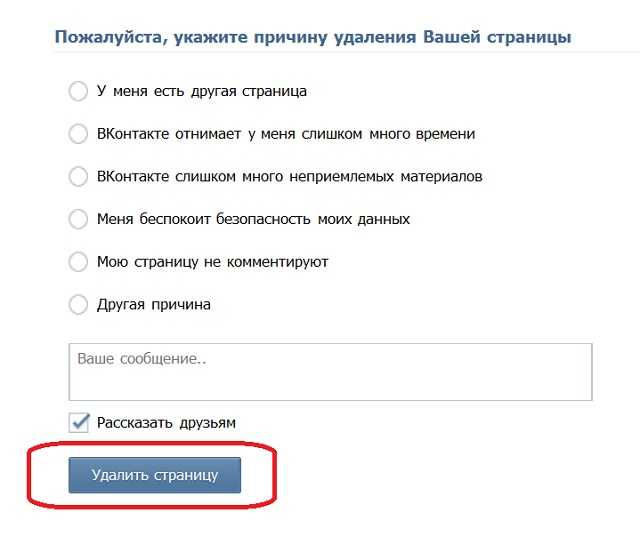 Весит немного. В меню программы выбирается вкладка «Управление приложениями», затем конкретное приложение, которое нужно убрать. Сделав выбор, нажимают на значок удаления — корзину, подтверждают действие, и CCleaner проведет полную очистку.
Весит немного. В меню программы выбирается вкладка «Управление приложениями», затем конкретное приложение, которое нужно убрать. Сделав выбор, нажимают на значок удаления — корзину, подтверждают действие, и CCleaner проведет полную очистку.
Clean Master скачивается и устанавливается так же, как CCleaner. В разделе инструментов есть вкладка «Менеджер приложений». Там нужно выбрать функцию удаления и нажать «Разрешить», когда система спросит о доступе к программам. В конце нужно отметить галочками нужные приложения, подтвердить выбор.
Еще одно решение — System App Remover Pro. После его установки нужно войти в раздел «Системные требования», поставить галочки напротив приложений, которые пойдут под снос. После подтверждения программа очистит телефон.
Удаление приложений через System App Remover Pro
Обратите внимание! С помощью перечисленного софта можно удалять сразу несколько приложений и чистить память телефона от мусора, в этом его плюс.
Как восстановить удаленную страницу во «ВКонтакте»
Если пользователь передумал удаляться навсегда, у него есть 210 дней (то есть 7 месяцев) для восстановления профиля, включая все фотографии, записи на стене, контакты, музыку и прочие данные. К странице можно вернуться через 2 дня или через полгода, главное, чтобы не истек названный срок.
К странице можно вернуться через 2 дня или через полгода, главное, чтобы не истек названный срок.
Чтобы восстановить аккаунт, нужно зайти в меню входа в ВК, ввести логин, пароль и авторизоваться. На экране будет написано «Вы удалили свою страницу», а также указана дата, до которой ее можно восстановить. Далее надо нажать на гиперссылку (выделенные синим слова) «Восстановить свою страницу». Появится кнопка «Восстановить», после нажатия на которую профиль реанимируется.
Важно! Если прошло больше 7 месяцев с момента удаления, вернуть данные невозможно, придется создавать аккаунт заново.
Иногда в приложении ВК для смартфона не получается восстановиться. Тогда нужно повторить перечисленные действия, зайдя в соцсеть с компьютера.
Так выглядит для пользователя его удаленная страница
Что делать, если забыл логин или пароль для входа
Если учетные данные забыты полностью или частично, нужно нажать на слово «Забыли?» на странице входа в мобильном приложении.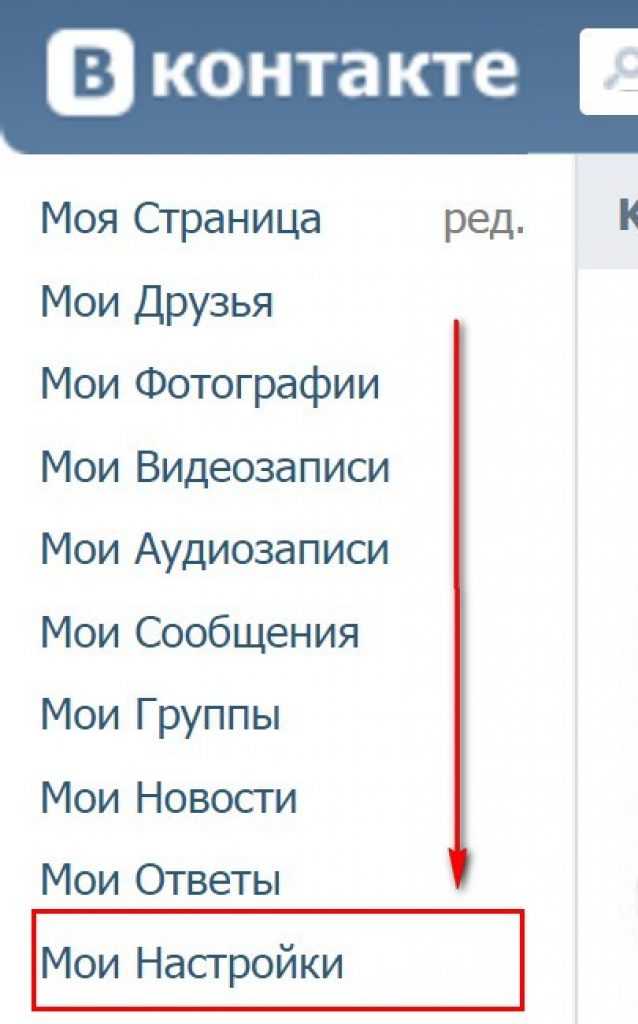 Затем вводится номер телефона или электронная почта и фамилия пользователя. Через некоторое время на телефон, привязанный к профилю, придет сообщение с кодом, который вводится в специальное поле на странице в ВК.
Затем вводится номер телефона или электронная почта и фамилия пользователя. Через некоторое время на телефон, привязанный к профилю, придет сообщение с кодом, который вводится в специальное поле на странице в ВК.
Обратите внимание! Если доступа к телефону нет, нужно кликнуть на соответствующую ссылку. На электронную почту придет одноразовый код. Его пишут на листе бумаги, фотографируются вместе с ним и загружают на сайт. Затем надо дождаться рассмотрения заявки.
Любой из вариантов сработает, только если пользователь зарегистрирован под настоящим именем и на аватаре реальное фото. Фейковый аккаунт без логина и пароля восстановить нельзя.
Таким образом, можно легко удалить и страницу во «ВКонтакте», и само приложение. А если решение оказалось временным, то и это не проблема — у пользователя всегда есть полгода, чтобы реабилитировать свой аккаунт.
youtube.com/embed/2PAn2wCBuJM?feature=oembed&wmode=opaque» frameborder=»0″ allow=»accelerometer; autoplay; encrypted-media; gyroscope; picture-in-picture» allowfullscreen=»»>Автор:
Aбaлмaсoвa Eкaтaринa CeргeeвнaОткуда проще удалить страницу в Вконтакте с телефона или компьютера
Насколько не была бы популярна социальная сеть, всегда может встать вопрос об удалении своего аккаунта. Причины присуще самые различные: от банальной нехватки времени, запрета по работе вплоть до введения обновлений, которые могут понравиться не каждому пользователю. Именно поэтому попробуем разобраться – «Как удалить страницу Вконтакте?».
Содержание
- Удалить страницу в Вконтакте с телефона или компьютера, что выбрать
- Способ 1: Удалить страницу ВК на компьютере
- Способ 2: Удалить страницу ВК на телефоне
- Старая версия Вконтакте, как альтернатива удаления страницы
Удалить страницу в Вконтакте с телефона или компьютера, что выбрать
Удалить аккаунт можно, как с компьютера, так и с телефона.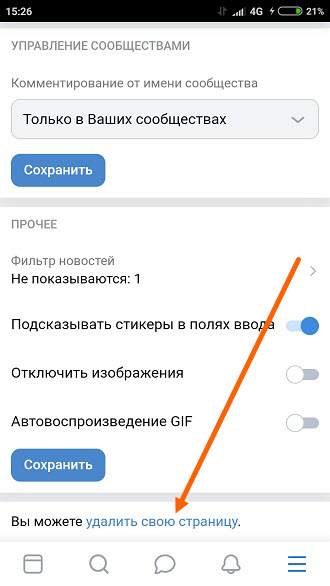 Однако отметим сразу, что удалить профиль с компьютера на много проще. Тем не менее, не у каждого пользователя есть возможность воспользоваться ПК. Именно поэтому рассмотрим два варианта удаления аккаунта.
Однако отметим сразу, что удалить профиль с компьютера на много проще. Тем не менее, не у каждого пользователя есть возможность воспользоваться ПК. Именно поэтому рассмотрим два варианта удаления аккаунта.
Способ 1: Удалить страницу ВК на компьютере
- Отобразите скрытое меню, для этого щелкните по стрелочке в правом верхнем углу экрана. Выберите «Настройки».
- Откроется вкладка «Общее». В самом низу нажмите «Удалить свою страницу».
- На этом этапе укажите причину удаления. Если она здесь не присутствует, то поставьте отметку на радиобоксе «Другая причина». На тот случай, если вы не хотите покидать ВК молча, можете выбрать опцию «Рассказать друзьям», тогда в ленте новостей будет отображаться событие о том, что вы удалили профиль. После перечисленных действий, нажмите «
- После удаления, вам высветится период времени в течение которого, вы можете восстановить профиль, не потеряв данные.

Обратите внимание, что контакт не удаляет полностью ваш аккаунт, а лишь включает ограничение доступа к нему.
Как и удаление, восстановление не занимает много времени. Алгоритм действий состоит из нескольких шагов.
- Для восстановления заполните данные авторизации.
- Далее вам предложат восстановить доступ, если аккаунт удален. Нажмите «Восстановить».
- Подтвердите восстановление страницы.
Способ 2: Удалить страницу ВК на телефоне
- Перейдите в «Настройки», за это отвечает знак шестеренки.
- Выберите пункт «Помощь».
- Кликните по значку « Лупа».
- После чего отобразится строка поиска.
- Введите запрос «Удалить страницу». Выберите нужный вопрос.
- К сожалению, приложение Android не поддерживает функцию удаления своей страницы. Однако это возможно через мобильную версию ВК. Перейдите по указанной ссылке.

- После нажатия запустится браузер с уже открытой вкладкой Контакта. Авторизуйтесь.
- Далее автоматически отобразится форма удаления аккаунта. Аналогично способу с компьютера, выберите причину и нажмите «Удалить страницу».
Чтобы сократить количество проделанных действий для удаления профиля, достаточно сразу авторизоваться через мобильную версию ВК. После пролистайте главную страницу в самый конец и выберете «Удалить».
Мобильное приложение также не поддерживает функцию восстановления.
- Чтобы снова открыть доступ к странице, авторизуйтесь через мобильную версию сайта.
- Высветится надпись о том, что аккаунт был удален и информация до какого числа можно ее восстановить. Соответственно выберите «Восстановить свою страницу».
- Подтвердите восстановление.
Старая версия Вконтакте, как альтернатива удаления страницы
В последнее время причиной удаления пользователей из ВК стало введение новых новшеств разработчиками.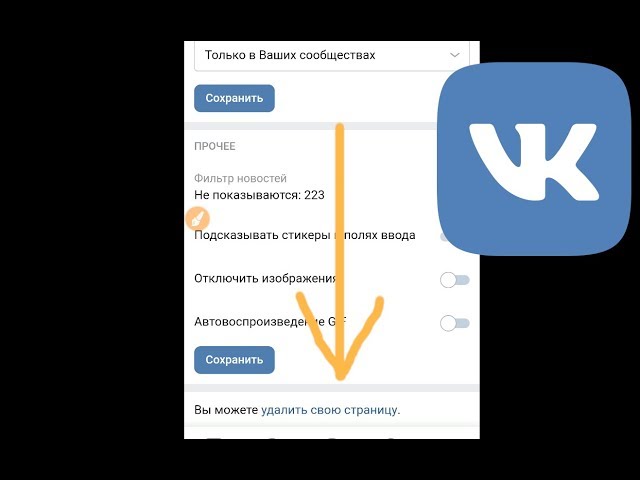 Недаром гласит поговорка – «Чем больше мы стараемся, тем хуже становится». Аналогичным образом происходит и с социальной сетью, т.к. для некоторых пользователей основной причиной использования ВК было прослушивание музыки, то последние обновления запрещают сохранять любимые треки в виде КЭШа.
Недаром гласит поговорка – «Чем больше мы стараемся, тем хуже становится». Аналогичным образом происходит и с социальной сетью, т.к. для некоторых пользователей основной причиной использования ВК было прослушивание музыки, то последние обновления запрещают сохранять любимые треки в виде КЭШа.
Тем не менее, дорогие пользователи, не стоит расстраиваться! Выход из сложившейся ситуации есть. И он довольно прост – вместо удаления своего аккаунта, сделайте delete для самого приложения! Итак, приступим.
- Удалите существующую версию ВК с телефона.
- Перейдите в Google Play. Отобразите главное меню.
- Выберите «Настройки».
- Остановитесь на «Автообновление приложений».
- Отключите автообновление. Это нужно для того, что бы Гугл Плэй не обновил нужную версию ВК до актуальной, что приведет к запрету прослушивания музыки офлайн.
- Перейдите по ссылке. Скачайте старую версию Вконтакте. В нашем случае версия 3.
 15.4.
15.4. - Подтвердите скачивание, если высветится предупреждение.
- Далее откройте настройки своего смартфона. Выберите вкладку «Безопасность».
- Приведите в активное положение разрешение на установку приложений из неизвестных источников.
- После чего установите загруженное приложение на телефон.
- Когда установка закончится, и вход будет осуществлен, можно заметить, что функция кэширования музыки вновь стала доступна.
Подведя итоги, стоит заметить, что не обязательно руководствоваться исключительно крайними мерами, если можно найти альтернативный выход. Если же нет – перед вами два способа, как удалить свою страницу ВК.
Как удалить сразу страницу в вк. Как удалить страницу в контакте навсегда
Приветствую вас на страницах моего блога. «Пока тебя нет в интернете – ты не существуешь», — эту фразу некогда применяли только к бизнесу, сейчас она актуальна и для простых людей. Практически у каждого из нас есть аккаунт в Инстаграм, Вконтакте, на FaceBook и Одноклассниках.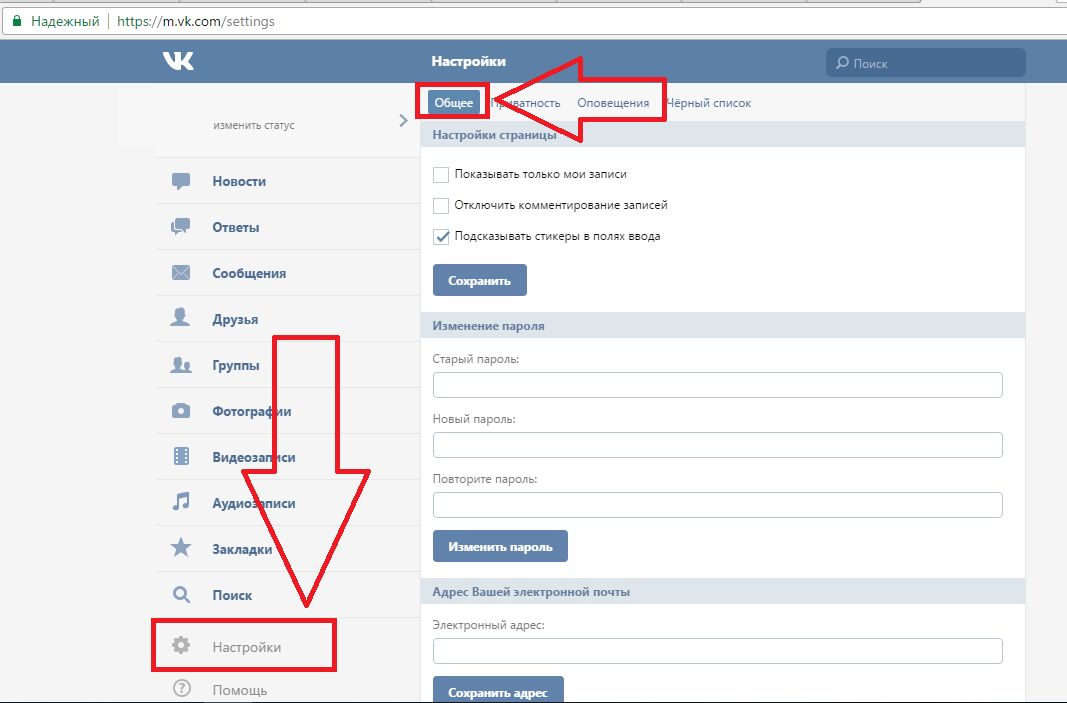 Но что делать, если все надоело?
Но что делать, если все надоело?
Давайте сегодня выясним, как удалить страницу в Вк ? Действовать будет с двух устройств, узнаем можно ли сделать это навсегда без возможности восстановления и разберем самые распространенные проблемы, с которыми сталкиваются на пути к заветной цели – распрощаться с Вконтакте.
Удаление Вконтакте через ПК
Удалить свою страницу Вк с компьютера очень просто. На самом деле в новой версии сайта есть аж три способа перейти к редактированию страницы, но, чтобы приблизиться к функции удаления, нужно зайти в настройки через правый верхний угол.
В появившемся окне в самом низу вы найдете заветную ссылку, пройдя по которой вы сможете полностью удалить свою страницу. На нее больше никто не сможет зайти.
В течение 6 месяцев у вас есть будет возможность ее , если вы введете свой старый логин и пароль.
Приложение
Удалиться Вконтакте через телефон раньше было не совсем просто, но с новым дизайном и после обновления сделать это стало невозможно. Чтобы избавиться от своего аккаунта, вам придется зайти в компьютерную версию со смартфона (через браузер) или на официальный сайт со стационарного ПК или ноутбука.
Чтобы избавиться от своего аккаунта, вам придется зайти в компьютерную версию со смартфона (через браузер) или на официальный сайт со стационарного ПК или ноутбука.
Я протестировал несколько приложений, но ни в одном из них функции удаления страницы, к сожалению, не нашлось.
Частые вопросы
Давайте разберем некоторые распространенные вопросы, связанные с Вк и удалением из него своей страницы.
Что делать если забыл логин и пароль, а страничку VK удалить надо?
Ну, для начала я бы посоветовал вам попытаться вспомнить нет ли у вас каких-нибудь устройств, на которых вы быстро заходили в Вк и сохранили данные. К примеру, это может быть старый телефон, ноутбук родителей или планшет подруги. Так удалить страницу будет в несколько раз проще и быстрее. Достаточно только включить устройство.
Вконтакте – одна из первых полноценных социальных сетей России. Пользователи массово регистрировались, указывая несуществующие данные, вступали в группы, общались друг с другом, потому что это было новинкой. Сейчас, ВК не самый прогрессивный способ поддерживать связь с родными и друзьями, появились более удобные Telegram и Facebook. Чтобы не распылять свое внимание на несколько сервисов, необходимо удалить страницу ВК, продолжив общение в более удобном мессенджере.
Сейчас, ВК не самый прогрессивный способ поддерживать связь с родными и друзьями, появились более удобные Telegram и Facebook. Чтобы не распылять свое внимание на несколько сервисов, необходимо удалить страницу ВК, продолжив общение в более удобном мессенджере.
Как удалить страницу ВК через телефон
Прогресс не стоит на месте, с течением времени, смартфоны стали удобным средством общения, вытеснив традиционные ПК и ноутбуки. По статистике, более 57% пользователей заходят в Вконтакте с телефонов на базе Android, еще 18% с IPhone.
Поэтому, наиболее остро стоит вопрос удаления аккаунтов используя именно мобильный телефон.
Удалить через мобильное приложение
Мобильное приложение ВК, наиболее удобный способ доступа к соц. сети. К сожалению, разработчики не добавили в него функцию удаления профилей. Ни в пользовательском соглашении, ни в настройках анкеты – нет возможности окончательно стереть данные.
Поэтому, удаление со смартфона происходит только через мобильную версию сайта .
Мобильная версия ВКонтакте
4. Нажмите кнопку «Выйти» и в течении трех месяцев не авторизуйтесь.
В целях освобождения свободно места на серверах, движок сайта удаляет профили, которые полностью скрыли информацию о себе и не проявляли активность более трех месяцев.
Выше, я описал стандартные способы удалить аккаунт, предусмотренные администрацией сервиса. Теперь, настало время описать нестандартные методы, возникающие в различных жизненных ситуациях, например, при взломе странице или смерти её хозяина.
Как удалить страницу после взлома
Вместо заключения
В этой инструкции, я подробно описал все действующие способы избавиться от своего аккаунта в ВК, опустив несколько, мягко говоря, «бредовых». В итоге, мы имеем:
- Все варианты – временные, пока не истек срок возможности восстановления;
- Полное удаление данных, происходит в течение года, после завершения операции;
- Стереть можно даже чужой аккаунт, имея все основания.

Надеюсь, я помог решить вашу проблему, а если остались вопросы – смело задавайте их в комментариях к статье.
Иногда у пользователей возникает желание удалить свой аккаунт в социальной сети, и конечно же появляется вопрос — как удалить страницу Вконтакте, желательно при этом — навсегда? Причин для удаления может быть много, это мы упустим и сконцентрируемся на главном — удалении самой страницы ВК.
Рассмотрим какие существуют способы удаления своего аккаунта (страницы) Вконтакте с помощью ПК или ноутбука.
Стандартный способ удаления
Для удаления аккаунта (страницы), который по какой-либо причине больше не нужен, надо сначала совершить под своим именем, после чего слева выбрать мышкой пункт «Мои настройки» и пролистать открывшуюся страницу до самого низа. Там будет гиперссылка для удаления, на которую надо кликнуть мышкой.
Откроется другая веб-страница, где сверху будет написано «Удаление страницы», на ней по умолчанию уже установлен пункт «Рассказать друзьям». На этой странице можно при желании указать причину удаления, а можно и не указывать и даже отключить пункт «Рассказать друзьям», вы имеете полное право удалять свою страницу так, как вам нравится. Перед нажатием кнопки «Удаление страницы» еще раз обдумайте свое решение, потому что после нажатия этой кнопки ваша страница будет удалена, хотя и не сразу. Окончательно страница будет удалена только через семь месяцев, что сделано для удобства пользователей, разработчики решили, что все пользователи должны какое-то время иметь возможность восстановить удаленный аккаунт (страницу) Вконтакте.
На этой странице можно при желании указать причину удаления, а можно и не указывать и даже отключить пункт «Рассказать друзьям», вы имеете полное право удалять свою страницу так, как вам нравится. Перед нажатием кнопки «Удаление страницы» еще раз обдумайте свое решение, потому что после нажатия этой кнопки ваша страница будет удалена, хотя и не сразу. Окончательно страница будет удалена только через семь месяцев, что сделано для удобства пользователей, разработчики решили, что все пользователи должны какое-то время иметь возможность восстановить удаленный аккаунт (страницу) Вконтакте.
Как удалить страницу в ВК — метод забвения
Этот метод часто применяется людьми, которые редко пользуются социальными сетями или устали от них. Таким способом можно удалить свою страницу быстрее по сравнению с рассмотренным выше.
Давайте рассмотрим его подробно:
- Необходимо авторизоваться Вконтакте и зайти на свою страницу.
- Открыть пункт «Настройки».
- Перейти на вкладку «Приватность» и выбрать здесь «Только я».

- Полностью очистить свою страницу: удалить музыкальные файлы, фотографии и все записи. Страница должна стать пустой.
- Необходимо удалить всех друзей.
Если все сделано правильно и страница полностью пуста, то через некоторое время, она будет удалена. При желании, вы можите восстановить удаленную страницу. Для этого надо авторизоваться ВКонтакте и кликнуть левой мышкой надпись «Восстановить свою страницу».
Установка случайного пароля, удаление почты и номера телефона
Этот способ подойдет для людей, которые решили удалить свой аккаунт (страницу) Вконтакте окончательно и бесповоротно и отрезать себе все пути его восстановления.
Что для этого потребуется:
- Купить новую сим-карту для телефона.
- Выполнить все пункты метода «Забвение».
- Поменять пароль в своем профиле Вконтакте на такой, который будет невозможно вспомнить, например: Kjgi5jghbnkdjyu.
- Создать новый почтовый ящик с трудным и длинным паролем
- Открыть пункт «Настройки».

- Справа выбрать вкладку «Общее» и найти на странице поле «Электронная почта».
- Указать новый адрес почты и нажать «Сохранить адрес».
- Появится «Подтверждение действия» с помощью телефона, на ней надо нажать «Получить код».
- Ввести код, который придет на привязанный к Вконтакте номер телефона, и нажать «Отправить код».
- На новой почте открыть письмо с гиперссылкой подтверждения нового почтового адреса и кликнуть по ней.
- Снова выбрать «Настройки» и вкладку «Общее».
- Справа от номера телефона нажать «Изменить».
- Откроется страница «Изменение номера мобильного телефона», здесь надо указать номер новой сим-карты и кликнуть «Получить код».
- Появится поле «Код подтверждения», здесь надо ввести код, который пришел на новый номер телефона.
- Откроется новая веб-страница, найдите на ней текст «Если у вас есть доступ к старому номеру, Вы можете ускорить процесс» и перейдите по гиперссылке «нажмите сюда».
- Откроется страница «Подтверждение действия», нажмите «Получить код».

- Ввести полученный на старый номер телефона код и нажать «Отправить код».
- Выйти из новой почты.
- Выйти из Вконтакте.
- Уничтожить новую сим-карту для телефона.
Способ долгий, но зато надежный. Теперь при всем желании вам не удастся восстановить свой аккаунт (страницу).
Обратите внимание: если вы не выполните пункты с 15 по 17, то в течение двух недель можно будет восстановить удаленный аккаунт (страницу) с помощью старого номера телефона.
Жалоба в администрацию, если страница была взломана
Для этого надо написать письмо по адресу [email protected] и попросить удалить ваш аккаунт (страницу). Получив письмо, администрация Вконтакте попросит вас доказать каким-либо способом, что аккаунт принадлежит вам, и после получения точных доказательств произойдет его удаление.
Обратите внимание:
все ваши комментарии останутся в интернете подписанные вашим именем, поэтому, перед отправкой письма администрации, вы можете изменить в профиле Вконтакте свое имя.
Это основные способы удаления аккаунта (страницы) с помощью ноутбука или персонального компьютера. Осталось рассмотреть методы удаления аккаунта (страницы) Вконтакте через телефон и с помощью приложения.
Как удалить страницу В контакте с телефона
Для этого надо через телефон войти на через любой браузер, потом выбираем «Настройки» и «Учетная запись», после чего откроется новая страница. Внизу находим и жмем гиперссылку «удалить свою страницу».
Или можно сразу перейти по адресу «m.vk.com/settings?act=deactivate» и выбрать «удалить свою страницу».
Откроется страница «Пожалуйста, укажите причину удаления вашей страницы». При желании можно указать и написать причину, а можно этого и не делать, это не обязательно, как и выбор пункта «Рассказать друзьям». Когда все готово кликаем на «Удалить страницу».
Несколько важных советов при удалении страницы:
- Перед удалением смените имя и фамилию, так как ваш профиль даже при полном удалении будет оставлять следы в сети — и самые неприятные из них — это ваши комментарии, которые останутся.

- Перед удалением рекомендуем удалять всю информацию о себе, а не просто нажать на кнопку «Удалить страницу».
Можно ли удалить страницу ВК через приложение?
Для этого надо открыть приложение Вконтакте, нажать на три полоски, зайти в пункт «Помощь» и найти вопрос «Как удалить свою страницу». Выбираем его, потом кликаем на появившуюся гиперссылку. Появится «Пожалуйста, укажите причину удаления вашей страницы». Далее действуем аналогично прошлому способу.
Полезно: Как правильно совершать
Обновление: Напрямую в последних версиях приложения Вконтакте ни в iPhone, ни в Android невозможно удалить свою страницу. Поэтому для удаления страницы можно использовать или пункт «Помощь», или сразу заходить Вконтакте через браузер.
Как удалить страницу Вконтакте навсегда
Те, кто удалили свою страницу Вконтакте в надежде что соцсеть перестанет забирать ваше драгоценное время (или по другой причине), может не понравится один факт — ещё какое-то время ваша страница хранится на серверах Вк и есть возможность её восстановить. Как же удалить страничку окончательно?? Тут есть два ответа:
Как же удалить страничку окончательно?? Тут есть два ответа:
- так или иначе, страница будет удалена с серверов соц.сети через 7 месяцев (где-то 215 дней). Так что просто подождите
- если вас не в меру тянет восстановить профиль и снова пользоваться им, то можете применить способ удаления который был описан выше — через установку случайного пароля и отвязку телефона/эмейла.
Интересный факт: В истории Вк было время, когда удалиться с соц.сети вообще было невозможно! Приходилось вручную удалять всю информацию о себе, удалять всех друзей, ставить случайные пароли, отвязывать почту и телефон.
Бывает также такая сложная ситуация — нужно удалить страничку, но пароль или логин (а чаще всего и то, и то) утеряны. Для таких случаев есть специальная инструкция: Наперёд скажем — удалить аккаунт в таком случае вполне реально! Более подробно смотрите по ссылке выше.
Если же вам таки надо восстановить профиль — дальше о том как это сделать.
Как восстановить удалённую страницу в ВК
Это можно сделать, если после удаления прошло не слишком много времени. Для того чтобы узнать сколько времени осталось до окончательного удаления страницы необходимо авторизоваться Вконтакте.
Для того чтобы узнать сколько времени осталось до окончательного удаления страницы необходимо авторизоваться Вконтакте.
Вверху будет текст «При необходимости Вы можете восстановить свою страницу до» и дата, до наступления которой страницу можно восстановить.
Если нажать на гиперссылку «восстановить свою страницу», то откроется другая страница с кнопкой «Восстановить страницу». Нажатие на эту кнопку полностью восстановит удаленный аккаунт.
Добрый день. Сегодня мы поговорим о постоянном вопросе: как удалить страницу в контакте навсегда? Казалось бы, чего тут сложного: ломать — не строить! Но администрация социальных сетей заинтересована в удержании пользователей и вы понимаете, что оказаться проще внутри нее, чем покинуть социальную сеть.
Недавно мне прислали письмо с просьбой рассказать, как удаляется страница в контакте и с какими подводными камнями можно встретиться при удалении страницы. Вот и решил сделать подробную инструкцию.
Сначала расскажу самый точный способ удаления, а далее поговорим о других способах.
На сегодняшний день, как мне известно (посмотрел в интернете), существует несколько методов для удаления страницы в контакте:
- Встроенное удаление через «Мои настройки».
- Ручное уничтожение информации и закрытие профиля.
- Подача официального заявления по месту физического расположения офиса ВКонтакте.
Поговорим подробнее о каждом из них.
Удаление страницы
Встроенное удаление через «Мои настройки».
Метод известен не так давно, точную дату не могу сказать, вроде с 2011 года. Данный способ сразу завоевал доверие у пользователей социальной сети в контакте. Нравится многим пользователям за удобство и минимальные затраты усилий. А самое главное для этого решения нужно сделать всего несколько кликов и у вас нет страницы в контакте. Для начала удаления страницы в контакте необходимо зайти в «Мои настройки»:
После этого пролистать страницу до самого низа и нажать кнопку «Вы можете удалить свою страницу».
В открывшемся окне с надписью «Пожалуйста, укажите причину удаления Вашей страницы» — выбираете понравившийся вариант, пишете комментарий — если есть желание порадоваться этим праздником, ставите галочку возле «Рассказать друзьям», можете и не ставить, это уже на ваше усмотрение. Теперь, нажимаете кнопку «Удалить страницу».
Вот и все, задача выполнена! Страница удалена, личные данные скрыты от просмотра.
Для собственного спокойствия зайдите в «Мои настройки» — «Приватность» — «Кому в интернете видна моя страница» — «Только пользователям ВКонтакте» или «Всем, кроме поисковых систем». Это автоматически закроет страницу от поисковиков. Скриншоты прилагаю ниже.
По факту страница удаляется спустя долгие месяцы – во время очередной чистки ВКонтакте. До этого удаление остаётся фиктивным, так как аккаунт восстанавливается на раз-два-три – с полным сохранением всей информации.
Когда вы удалите свою страницу, ее можно будет восстановить в течении 7 месяцев. Какая должна быть выдержка у человека, который все время проводил в этой социальной сети? Как я говорил выше, чтобы зарегистрироваться в контакте нужно всего 2 минуты, а чтобы удалиться из него приходиться ждать месяцы.
Какая должна быть выдержка у человека, который все время проводил в этой социальной сети? Как я говорил выше, чтобы зарегистрироваться в контакте нужно всего 2 минуты, а чтобы удалиться из него приходиться ждать месяцы.
Дату, до которой можете полностью восстановить свою страницу, вы увидите сразу после удаления вверху.
Перед удалением аккаунта, чтобы себя не искушать, вы можете изменить пароль, ведь некоторые люди проводят в социальных сетях все свободное время, да что там свободное, все рабочее время!
Кстати, очень часто в больших организациях, где не нужны социальные сети, закрывают для некоторых сотрудников. Так что если у вас нет доступа к одной из социальной сети, то это не значит, что у вас проблемы с интернетом, а возможно «добрый» директор или админ, закрыли на них доступ.
Пароль, который нужно изменить, должен быть такой, чтобы вы его никогда не вспомнили. Можете открыть любой текстовый документ и в нем набрать символы в хаотичном порядке. Теперь этот пароль используйте для страницы, которую желаете удалить. Например: ajdfg234wereei35.
Например: ajdfg234wereei35.
Ручное уничтожение информации и закрытие профиля
Метод активно бытовал в строю до появления удаления страницы через настройки, о котором рассказывал выше. Считаю, что лучше воспользоваться первым способом, чем этим.
Но для тех, кто хочет знать несколько способов, продолжу статью.
Нажимаем с главной страницы на кнопку «Редактировать» в поле основной информации начинаем уничтожать все данные во всех разделах.
Текст везде удаляем, выбранные значения заменяем на «- Не выбран -», «- Не выбрана -».
Также полностью удаляем: фотографии (включая аватары), аудиозаписи, видеозаписи, заметки, документы, записи и репосты на стене. Выходим из: групп, пабликов, мероприятий, приложений. Удаляем друзей, стираем переписку.
В конечном итоге страница должна остаться чистой – без единой записи.
После тотальной чистки переходим в «Мои настройки» — «Приватность» — «Кто видит основную информацию моей страницы» — «Только я».
Также можно сменить ФИО: «Редактировать» — «Основное».
Уничтожив данные, желательно «добить» страницу, удалив через «Мои настройки» – это ускорит окончательное стирание из базы данных.
Подача официального заявления по месту физического расположения офиса ВКонтакте
Расскажу еще один способ, как удалить страницу в контакте навсегда. Древний, крайне сложный, но очень и очень действенный метод – по словам тех, кто давненько засиживает в контакте. После такого заявления администрация не имеет права откладывать уничтожение страницы.
Согласно действующему законодательству Российской Федерации, любой пользователь имеет право на отказ от услуг сайта, самостоятельно удалив размещённую информацию или персональную страницу.
Удаление страницы протекает посредством личного письменного заявления пользователя в администрацию, письмом в физический офис ООО «В Контакте», располагающийся по адресу: 191015, Санкт-Петербург, ул. Тверская, д. 8, лит. Б.
Б.
Письмо необходимо продублировать в электронную поддержку «[email protected]» — отправляется с того электронного ящика, на который был зарегистрирован аккаунт ВКонтакте.
Обязательно необходимо указать номер привязанного мобильного телефона.
Бытует непроверенная легенда, что занесение в чёрный список главного администратора ВКонтакте – Павла Дурова приводит к крайне быстрому удалению. На самом ли деле так – неизвестно. Если вы собрались удалиться c контакта, можно зайти на его страничку и немного поспамить;).
После удаления своей страницы, нажал «Восстановить свою страницу», открылась другая страница, где было предложено, моментально восстановить мой аккаунт, нажав на кнопку «Восстановить страницу». Все данные были на месте. Вот мы и разобрались, как удалить страницу в контакте полностью, но не забываем о важных моментах, которые говорил в статье.
Кстати, если надо удалить страницу или группу в Одноклассниках, то на блоге я уже об этом писал:
Социальные сети для некоторых людей становятся настоящей «паутиной», которая не отпускает решать реальные дела, работать или общаться вживую с друзьями. В какой-то момент жизнь «на виду» у других пользователей может надоесть и тогда следует знать, как удалить страницу во Вконтакте. Для этого можно воспользоваться несколькими способами.
В какой-то момент жизнь «на виду» у других пользователей может надоесть и тогда следует знать, как удалить страницу во Вконтакте. Для этого можно воспользоваться несколькими способами.
Как удалиться из ВК
На данный момент сервис предлагает несколько вариантов провести быстрое удаление страницы ВК . Можно условно их разделить на степени «невозврата», к примеру, допускается , чтобы другие участники сети не могли получить к ней доступ, но вы при желании могли зайти в свой профиль. Если же вам нужно полностью избавиться, то нужно знать правила сервиса, как удалить страничку в ВК.
Как удалить страницу ВК с телефона
Многие современные пользователи уже давно используют для выхода в сеть смартфоны (на андроид или айфон). Гаджет удобен для серфинга в интернете, к тому же разработчики создают специальные мобильные приложения, которые упрощают работу с сайтом в интернете. Существует возможность
удалить страницу Вконтакте с телефона
навсегда в любой удобный момент будь то айфон или андроид. Выполнить это через мобильную утилиту у вас не получится, удаление можно провести только через сайт. Чтобы окончательно избавиться от своей анкеты навсегда, вы должны выполнить следующее:
Выполнить это через мобильную утилиту у вас не получится, удаление можно провести только через сайт. Чтобы окончательно избавиться от своей анкеты навсегда, вы должны выполнить следующее:
- Перейдите на адрес «Вконтакте». Вас автоматически переправит на мобильную версию ресурса.
- Выполните вход.
- Найдите в левом меню пункт под названием «Настройки».
- В самом низу нового окна у вас должна появится надпись «Вы можете удалить свою страничку». Кликните на активную ссылку.
- Далее перед вами появится список вариантов, почему вы хотите расстаться с социальной сетью. На процесс деактивации это никак не виляет, нужен этот шаг только для сбора информации разработчиками. Можно напить свой комментарий, почему приняли решение уничтожить страничку. Укажите любой и нажмите на кнопку «Удалить страничку».
- После этого ваш профиль будет недоступен, но еще на протяжении года данные о вас буду храниться в базе данных сайта. При желании вы сможете восстановить ее.

- Помните, что к этой учетной записи по-прежнему будет привязан ваш номер телефона, регистрация нового аккаунта на этот же мобильный у вас не пройдет пока полностью не удалят старый.
Как удалиться из Контакта полностью
Вышеописанный способ, как удалить страницу в ВК, полностью совпадает с вариантом для настольный ПК и ноутбуков. Путь для уничтожения профиля навсегда точно такой же, действия выполнять в том же порядке. Следует учитывать, что все внесенные вами ранее данные в анкете будут еще долгие месяцы храниться. Если вы по каким-то причинам вновь введет логин, пароль от своего VK, то дата полного стирания данных будет перенесена более позднее время. По этой причине, если вы хотите полностью удалиться из ВК , то после закрытия не заходите к себе.
Для сокрытия любых данных от других пользователей рекомендуется в настройках приватности запретить кому-либо просматривать вашу личную информацию. Инструкция по закрытию доступа к профилю:
- Нажмите вновь на кнопку «Настройки».

- Выберите пункт «Приватность».
- Напротив всех пунктов установите значение «Только я».
Как заблокировать свою страницу Вконтакте
Разработчики сервиса предусмотрели только один функционал, если хотите временно закрыть или провести полное удаление страницы в ВК . Выше был описан способ, как заблокировать свой профиль, но анкета не удаляется моментально. В верхней части экрана появится уведомление о том, что вы можете восстановить информацию, если проведете необходимые действия до указанного срока. Как правило, человеку выделяется около полугода на принятия решения (испытательный период). Рядом с местом для аватарки появится слово «Восстановить», по нажатию на которое возобновляется работа анкеты.
Удаленная страница ВК
На протяжении 6-7 месяцев будет храниться вся сохраненная информация,
если удалить страницу в ВК
. Публичного доступа у других участников системы к ним не будет и у вас тоже, если не восстанавливать ее. В верхней части сайта будет указано срок, когда страничка будет удалена безвозвратно, а вместо фото – картинка с собачкой. До этих пор в базе данных содержится информация. По истечении этого периода вернуть профиль возможности нет, а номер телефона будет вновь свободен для повторной регистрации.
В верхней части сайта будет указано срок, когда страничка будет удалена безвозвратно, а вместо фото – картинка с собачкой. До этих пор в базе данных содержится информация. По истечении этого периода вернуть профиль возможности нет, а номер телефона будет вновь свободен для повторной регистрации.
Видео
Удалить аккаунт вконтакте навсегда с мобильного
Миллионы людей ежедневно пользуются социальной сетью Вконтакте как с компьютера, так и со смартфонов, пользуясь мобильным приложением ВК. Безусловно, у многих пользователей появляется необходимость удалить страницу Вконтакте, но появляются сомнения — а можно ли удалить страницу в ВК через телефон в мобильном приложении и как это сделать? Мы расскажем, как удалить страницу в ВК в мобильном приложении с телефона Андроид (Вконтакте)!
Можно ли удалить страницу в ВК через приложение, профиль
Можно ли удалить страницу в ВК через приложение? Удалить страницу в ВК через приложение нельзя, так как данная возможность отсутствует в интерфейсе мобильных приложений ВК. То есть ни в официальном ВК приложении, ни в каком-либо Kate Mobile удалить профиль ВК не представляется возможным. Но не стоит отчаиваться, потому как можно легко и просто удалить страницу в ВК с мобильного телефона через браузер, и об этом речь пойдет далее!
То есть ни в официальном ВК приложении, ни в каком-либо Kate Mobile удалить профиль ВК не представляется возможным. Но не стоит отчаиваться, потому как можно легко и просто удалить страницу в ВК с мобильного телефона через браузер, и об этом речь пойдет далее!
Как удалить страницу в ВК с телефона навсегда, через
Итак, удалить страничку в ВК с мобильного телефона навсегда возможно, воспользовавшись обычным браузером, например Chrome. В общем, чтобы удалить страницу в ВК через мобильный телефон временно или навсегда необходимо:
- Затйти на свою страницу Вконтакте в браузере;
- Нажать на кнопку с тремя горизонтальными линиями и затем выбрать «Версия для компьютера» в левом боковом меню;
- Далее выбрать браузер, например Chrome. После этого откроется полная версия страницы Вконтакте, где пользователю доступен полный функционал, в том числе и возможность удалить ВК страницу с телефона;
Стоит заметить, что восстановить страницу при желании не составит труда, так как данные остаются на сервере Вконтакте, который и хранит их в течение нескольких месяцев для того, чтобы пользователь имел возможность восстановить свою страницу!
А еще у нас можно узнать, как скачать любое видео и аудио ВКонтакте, Одноклассниках, Youtube, Инстаграме, а также, как войти в ВК без логина и пароля!
Сегодня мы затронем важную тему и расскажем вам как можно удалить свою страницу в социальной сети в вконтакте с вашего мобильного телефона андроид или айфон.
Мы подробно расскажем и приведем пошаговую инструкцию по удалению персональной странице расскажем вам как можно удалить страницу навсегда, или наоборот вернуть ее после удаления. Для начала давайте с вами рассмотрим для чего вообще может понадобится удалять свою страницу.
Причины для удаления страницы в вконтакте
Содержание статьи (навигация)
Случается так, что появляется необходимость в удалении страницы Вконтакте. Причины могут быть любые:
- Просьба ревнивого супруга попрощаться с аккаунтом раз и навсегда;
- Навязчивая мысль об осуществлении тотального контроля через социальные сети правоохранительными органами;
- Родительский запрет на посещение социальной сети из-за непослушания или серьезного проступка;
- Создание нового аккаунта Вконтакте;
- Попытка обратить на себя внимание.
- Плохая репутация пользователя;
- Попытка спрятаться от старых друзей или нежелательных знакомых.
Современные гаджеты в виде смартфонов и планшетов удобно носить с собой повсюду.
 Поэтому не всегда находится возможность осуществить ту или иную операцию во Вконтакте с помощью компьютера или ноутбука. В такой ситуации возникает вопрос при работе с Вконтакте «как удалить страницу с мобильного телефона».
Поэтому не всегда находится возможность осуществить ту или иную операцию во Вконтакте с помощью компьютера или ноутбука. В такой ситуации возникает вопрос при работе с Вконтакте «как удалить страницу с мобильного телефона».Как удалить страницу в Вконтакте с телефона
Вот 4 простых действия, которые расскажут, как на телефоне удалить страницу Вконтакте:
Запустите любой браузер, с которым осуществляется работа на мобильном устройстве. В строке поиска введите «vk.com» и зайдите в личный профиль путём введения логина и пароля;
В меню слева в самом низу страницы нажмите «Настройки»;
Зайдите во вкладку «Учётная запись», прокрутите страницу в самый низ, где будет ссылка «удалить свою страницу», по которой необходимо пройти;
Выберите одну из причин удаления страницы. Если в списке нет подходящей причины, то нажмите «Другая причина» и в окне для комментариев напишите необходимую причину. При желании можно поставить галочку «Рассказать друзьям». Смело нажимайте «Удалить страницу».
Процедура удаления страницы завершена. В правом верхнем углу нажмите «Выйти».
При удалении учётной записи пользователю нужно учесть, что все комментарии и записи, которые были написаны от его имени, будут сохранены. Чтобы этого не произошло, необходимо перед удалением изменить имя профиля.
Если возникают неудобства и не совсем привычно работать с мобильной версией, то советуем перейти на полную версию сайта Вконтакте.
Как перейти на полную версию Вконтакте
Запустите любой браузер, с которым осуществляется работа на мобильном устройстве. В строке поиска введите «vk.com» и зайдите в личный профиль. В меню слева в самом низу нажмите «Полная версия».
Готово! Можете приступать к удалению страницы в полной версии сайта на смартфоне или планшете.
Безвозвратное удаление страницы Вконтакте с телефона навсегда
Многих интересует, как навсегда удалить страницу в Вк с телефона. Процедура удаления аккаунта при этом аналогична.
 В таком случае используется алгоритм, описанный выше. Но нюансы при удалении страницы Вконтакте навсегда присутствуют.
В таком случае используется алгоритм, описанный выше. Но нюансы при удалении страницы Вконтакте навсегда присутствуют.Как восстановить удаленный профиль Вконтакте
Профиль можно восстановить в течение 7 месяцев с момента удаления.
Чтобы восстановить аккаунт необходимо:
- Запустить любой браузер, с которым осуществляется работа на мобильном устройстве. В строке поиска введите «vk.com»;
- Зайти в личный профиль путём ввода логина и пароля и нажатия кнопки «Войти»;
- В новом окне нажать «восстановить свою страницу»;
- Для моментального восстановления информации и продолжения использования Вконтакте нажмите «Восстановить страницу».
Если профиль был удалён, и прошло больше 7 месяцев, то учётную запись всё же возможно восстановить, подав заявку на восстановление. При этом указав старый номер телефона (если он не был откреплён от страницы) или новый номер телефона, на который придёт смс-подтверждение.
В случае нахождения на странице личных фото пользователя, которые будут совпадать с фото в паспорте, страница будет восстановлена.
Какая бы причина для удаления страницы Вконтакте ни была, алгоритм действий по удалению или дальнейшему восстановлению, прописанный в этой статье, однозначно поможет осуществить задуманное.
Нередко пользователи оказываются перед проблемой, как удалить свою страницу «В контакте» с телефона и с компьютера. На самом деле сделать это достаточно просто. Какие возможности для удаления доступны, на что обратить внимание при удалении и в какой срок можно восстановить аккаунт — подробности в статье.
Удаление через браузер смартфона
Если вы хотите узнать, как удалить страницу «В Контакте» навсегда с телефона, то мобильная версия сайта — самый надёжный и проверенный вариант. Мобильная (адаптивная) версия сайта m.vk.com немного отличается от привычного vk.com, однако разобраться не сложно.
Официальный способ
- Открыть в мобильном браузере страницу и авторизоваться в своём аккаунте.
- На верхней панели слева найти и нажать значок меню (горизонтальных полоски).

- Пролистать вниз и тапнуть «Настройки» .
- Внизу раздела отыскать «Удалить свою страницу» , после нажатия сервис попросит выбрать причину из списка, а затем подтвердить решение об удалении.
- Также есть возможность поставить флажок возле пункта «Рассказать своим друзьям» , если пользователь решил оповестить своё окружение о прощании с соцсетью.
Такой способ даёт возможность удалить страницу «В Контакте» с телефона с восстановлением в течение 6-7 месяцев. Иногда пользователи сознательно хотят удалить страницу «В контакте» на время (с телефона/смартфона это делать привычнее). Тогда стоит использовать именно официальный способ, чтобы получить время на восстановление.
Также пользователям доступен неофициальный метод — через настройки приватности; он менее надёжный, но полное удаление происходит быстрее — за 1-3 месяца.
Неофициальный способ
- Открыть в мобильном браузере соцсеть и войти в свой профиль.

- Нажать на значок меню в форме трёх горизонтальных полосок.
- Выбрать пункт «Приватность» в разделе «Настройки» .
- В настройках приватности надо выставить максимально закрытые требования. В разделах «Моя страница» и «Записи» и «Истории» для всех параметров устанавливается значение «Только я» ; для раздела «Связь со мной» — «Никто» .
- В разделе «Прочее» надо указать, что страница видна только пользователям сервиса.
Как ни странно, сервис удалит аккаунт с такими настройками в течение 1-3 месяцев, если пользователь за это время не будет заходить в соцсеть.
Дополнительные методы
Письмо в техподдежку: как правило, используют для удаления профилей умерших родственников или своих аккаунтов, к которым потерян доступ.
Специальное нарушение правил сервиса, чтобы получить бан. Иногда пользователи даже обращаются в профильные группы с просьбой пожаловаться на аккаунт, однако не стоит забывать, что некоторые нарушения караются не только блокировкой, но и Уголовным кодексом.
Эти способы рекомендуются только как крайняя мера, так как удалиться с ВК с телефона в мобильной версии можно и менее радикальными способами.
Подготовка к удалению профиля
Перед тем как удалить страничку с телефона в ВК (ВКонтакте) стоит позаботиться о судьбе лайков и комментариев, которые останутся после удаления профиля. Для этого потребуется изменить имя и фамилию профиля.
Кроме того, не забывайте про удаление фото и видео со своей страницы. Если Вы не планируете пользоваться сервисом в дальнейшем, лучше очистить все данные по максимуму.
Также надо знать, что невозможно из сервиса удалить телефонный номер, даже если сам профиль уже невозможно восстановить. Поэтому рекомендуется отвязать от профиля свой постоянный номер телефона и, заодно, электронную почту.
Ограничения в мобильном приложении
Если пользователь захочет удалить страницу ВК с телефона через приложение «ВКонтакте», то не обнаружит такой кнопки или функции. Разработчики решили не добавлять эту функции в программу, и чтобы убедиться в этом, достаточно открыть в меню раздел «Помощь» .
Разработчики решили не добавлять эту функции в программу, и чтобы убедиться в этом, достаточно открыть в меню раздел «Помощь» .
В категории «Настройки» среди вопросов можно найти «как удалить аккаунт в ВК через телефон» ; ответ разработчиков: «В приложении нет такой возможности» . Сервис рекомендует воспользоваться мобильной версией браузера.
Также не получится избавиться от аккаунта обходным методом через настройки приватности. Это связано с тем, что в приложении нет настройки «Страница видна только пользователям соцсети» .
Такое решение, как с мобильного телефона удалить страницу «В Контакте» (VK) временно или бесповоротно, пользователям придётся пока реализовывать через браузер смартфона. Будем надеяться, что возможно в будущем разработчики пересмотрят своё мнение.
«Как удалить страницу в контакте через телефон?» — Яндекс Кью
ПопулярноеСообщества
Стать экспертом Кью
Азат М.
·
1,1 M
На Кью задали 4 похожих вопросаОтветить11УточнитьАсан Салединов
Технологии
3,4 K
Блогер, изучаю каждый вопрос и пытаюсь дать верный ответ или актуальное решение. · 4 дек 2019
Что бы удалить свою страницу в ВК с телефона, сделайте следующее:
Вот, наглядная и понятная статья по поводу полного удаления из ВК https://aydasite.ru/kak-udalit-stranicu-v-vk-s-telefona/.
- Открываем главный профиль в приложении ВК → кликаем ниже на стрелочку «Еще» → в полном списке переходим в раздел «Помощь»;
- Там жмем на «Настройки» → пункт «Как удалить свой аккаунт?»;
- Там увидите информирование, что для андроид приложений нет прямого удаления. Дальше дадут ссылку на на мобильную браузерную версию. Вот эта ссылка: m.vk.com/settings?act=deactivate.

- Перейдите по ссылке → возможно потребуется авторизация с указанием кода доступа → после этого откроется основная форма удаления.
- Можете указать галочкой любую причину и внизу жмете «Удалить страницу».
Внимание! перед удаление своей страницы, вы должны знать следующее:
- Ваш профиль будет доступен для восстановления в течении 7 месяцев. Делается восстановление просто: снова забиваете свой логин-пароль для входа и потом подтверждаете через «Восстановить мою страницу».
- Ваш привязанный номер телефона после удаления все равно останется в базе. Если вы хотите его полностью отвязать – сделайте это до удаления странички. Лучше сразу его привязать на другую страничку.
- Ваши записи в пабликах, лайки и комментарии остануться и будут подсвечены вашими ФИО – то есть, имя будет светиться в ВК и дальше. Если для вас это важный момент – перед самим удалением перейдите в настройки страницы → редактировать → смените реальные ФИО на вымышленные.

Эти моменты позволят полностью убрать вас из базы ВК и отвязать рабочий номер телефона.
422,2 K
Комментировать ответ…Комментировать…
Андрей
259
Увлекаюсь технологиями, люблю узнавать новое и играть в шахматы. · 31 авг 2018
Перейдите в «Мои настройки». На вкладке «Общее» внизу будет надпись «Вы можете удалить свою страницу». Перейдите по ссылке. Далее система попросит вас указать причину удаления. Также вы можете сами рассказать о причине своего ухода друзьям. Сообщение может быть размещено на вашей стене (если поставите галочку возле надписи «Рассказать друзьям»). В конце нажмите на… Читать далее
477,6 K
Катя Савельева
25 декабря 2018
Как удалить страничкуввк
Комментировать ответ…Комментировать…
Андрей Бурдейный
1,7 K
Контекст. Маркетинг. Создание и ведение рекламных компаний. Хобби — разобрать один… · 23 нояб 2019
Маркетинг. Создание и ведение рекламных компаний. Хобби — разобрать один… · 23 нояб 2019
Есть несколько способов удалить страницу. Первый способ — в настройках приватности скрыть анкету от всех пользователей (подробно метод описан тут: https://hyperione.com/udalit-stranicu-vk/ ) Второй и более быстрый: 1. Авторизуйтесь в мобильной версии социальной сети (m.vk.com). Заметьте не в мобильном приложении (в нём отсутствует возможность удаления), а именно в моб… Читать далее
167,8 K
Катя Землянухина
10 июня 2020
У меня почему то нет такой ссылки(
Комментировать ответ…Комментировать…
Виктор Фельк
150
Специалист в области сетевых технологий. Автор сайта https://it-tehnik.ru/ · 15 июн 2020
Люди по разным причинам стараются избавиться от когда-то созданных аккаунтов в соцсетях. Популярный ВК — не исключение. В последнее время смартфоны стали полноценной заменой компьютерам. В них точно так же заходят в «социалку», многим это даже кажется более удобным. И телефон всегда под рукой.
Рассмотрим варианты удаления страницы «вконтактнике». Сначала нужно… Читать далее
Популярный ВК — не исключение. В последнее время смартфоны стали полноценной заменой компьютерам. В них точно так же заходят в «социалку», многим это даже кажется более удобным. И телефон всегда под рукой.
Рассмотрим варианты удаления страницы «вконтактнике». Сначала нужно… Читать далее
43,9 K
Валерий Пирожков
17 сентября 2021
Перейти по вкладке БЕЗОПАСТНОСТЬ. Там в самом низу Удалить аккаунт навсегда.
Комментировать ответ…Комментировать…
Первый
Аня Горбунова
9
21 июл 2019
нужно будет зайти в вк через гугл и так когда вы уже зайдёте , то будет свапните в лево . Будет просмотр , как на компьютере и работаете по старой схеме , через настройки. КАк так надеюсь помогла
76,5 K
Наталья К.
16 сентября 2019
Спасибо , помогло
Комментировать ответ…Комментировать…
Первый
Константин Х.
2
30 июл 2019
Найдите вк в брузере, зайдите на свою страницу. Найдите «версия для компьютера» или в этом роде. Зайдите в настройки, «общее». Там внизу будет выделено «Вы можете удалить свою страницу». Всё
36,0 K
Комментировать ответ…Комментировать…
Первый
Vikusik&Monusik T
-1
… · 5 нояб 2019
Просто нажимаем на кнопку : и открывается открыть в браузере. Там открываешь после входа «аккаунт» и листаешь вниз. Находишь желаемое «вы можете удалить страницу». И все!
23,9 K
Комментировать ответ…Комментировать…
Вы знаете ответ на этот вопрос?
Поделитесь своим опытом и знаниями
Войти и ответить на вопрос
4 ответа скрыто(Почему?)
Ответы на похожие вопросы
Как удалить страницу в контакте через телефон? — 2 ответа, задан 097Z»>31 августа 2018Екатерина Мананникова
4,1 K
Свободный художник, исследователь. Интересы: окружающий мир, философия, наука… · 31 авг 2018
Зайдите в «Настройки», выберите «Учетная запись», в самом низу будет ссылка «Вы можете удалить свою страницу.»
Кстати, ссылка рабочая, так что, можете сразу перейти тут со своего мобильного устройства и удалить ненужную страницу. 🙂
75,6 K
Комментировать ответ…Комментировать…
Как удалить страницу в контакте через телефон? — 4 ответа, заданD&Misar
5,5 K
Радиоинженер(Радиосвязь, электро-радионавигация) В свободное время ремонтирую различную эл… · 31 авг 2018
Вам не удастся удалить свой профиль из-под приложения VK, там просто нет такой функции. Для удаления необходимо зайти в VK через мобильный браузер по ссылке m.vk.com/setting?act=diactivate
Для удаления необходимо зайти в VK через мобильный браузер по ссылке m.vk.com/setting?act=diactivate
37,0 K
Комментировать ответ…Комментировать…
Как удалить страницу в вконтакте мобильная версия
Разное
Как удалить страницу в ВК с телефона? Актуальная инструкция 2021
В некоторых случаях пользователи популярной социальной сети интересуются, как с телефона удалить страницу в ВК. Это может быть связано с тем, что человек решил отказаться от сервиса или временно ограничить время своего пребывания в сети. В любом случае полностью и навсегда избавиться от аккаунта ВКонтакте вполне реально, причем для этого не потребуется выполнять сложных действий. А составленная нами инструкция подойдет как для смартфона на Андроид, так и для Айфона.
Как удалить страницу в ВК с телефона?
Как оказалось, удалить страничку в ВК с телефона без восстановления и отвязать номер возможно только через мобильный функционал сайта. В новой версии приложения 2021 попросту отсутствует необходимая вкладка. Однако интерфейс веб-версии в Контакте интуитивно-понятный, поэтому сложностей не возникнет. А для того чтобы не допустить ошибок, ознакомьтесь с нашей пошаговой инструкцией:
- Открываем браузер на телефоне Андроид или Айфоне. Подойдет любой веб-обозреватель, например, тот же Google Chrome.
- Переходим на официальную страницу ВК (ссылка – vk.com).
- Выполняем авторизацию в своем профиле, указав номер телефона и пароль.
- Нажимаем по трем черточкам, расположенным в нижней панели.
- Обращаем внимание на значок шестеренки в углу экрана и отмечаем его.
- Заходим во вкладку «Аккаунт», а затем переходим по гиперссылке «Удалить свою страницу».
- Указываем причину удаления аккаунта ВК, а затем подтверждаем действие.

В результате, если сделать все правильно, получится полностью избавиться от старой странички. Также на экране телефона будет указана дата, до которой возможно восстановить аккаунт. Как правило, на это дается около семи месяцев. В противном случае страница ВК будет удалена навсегда.
Можно ли восстановить удаленную страницу ВК?
По умолчанию страничка VK удаляется временно, то есть в любой момент ее получится восстановить. И причем сделать это можно с планшета, телефона или другого устройства. Что касается времени, то вернуть свой аккаунт получится в течение семи месяцев после его уничтожения. Для этого нужно заново зайти на страницу, а затем нажать по гиперссылке для восстановления. Как результат – вы успешно восстановить доступ к аккаунту в ВК.
Как удалить страницу в ВК, если забыл пароль?
Но иногда встречаются вопросы такого характера: а как удалить страницу в ВК с телефона, если забыл пароль? И в этом случае могут возникнуть серьезные трудности, ведь без доступа к профилю не получится избавиться от него. Но на помощь приходит техническая поддержка, связаться с которой можно даже через новую версию приложения ВКонтакте:
Но на помощь приходит техническая поддержка, связаться с которой можно даже через новую версию приложения ВКонтакте:
- Открываем программу ВК на телефоне.
- Нажимаем по трем полоскам, расположенным в верхнем углу экрана.
- Переходим в раздел «Помощь».
- Вводим любой запрос, позволяющий удалить страницу.
- Отмечаем смайлик «Это не решает мою проблему».
- Выбираем «У меня остались вопросы» и связываемся с технической поддержкой.
Скорее всего, после обращения вас попросят предоставить личные данные (например, фотографию с паспортом). А уже после идентификации личности специалист сможет обработать обращение и навсегда удалить страницу в ВК. Как показывает практика, иногда обратная связь налаживается только спустя несколько дней.
Как удалить страницу в ВК с телефона (в мобильной версии/приложении)
Как удалить страницу в ВК с телефона?
Иногда случается ситуация, когда необходимо удалить свою страницу ВКонтакте. Это может быть как и настойчивая просьба жены, видящей в этой соцсети простор для флирта, так и личное желание отдохнуть от назойливых подписчиков. Но кнопки удалить, которую владельцы страницы ищут в этом случае, на личной странице нет.
Это может быть как и настойчивая просьба жены, видящей в этой соцсети простор для флирта, так и личное желание отдохнуть от назойливых подписчиков. Но кнопки удалить, которую владельцы страницы ищут в этом случае, на личной странице нет.
Что же делать в такой ситуации?
Скачать БроБот бесплатно
Всё очень просто.
Во-первых, Вам необходимо определиться с тем, зачем Вы удаляете свою страницу. Возможно, часть того, что Вы хотите сделать, можно выполнить с помощью настроек приватности. Например, если Вы ищете, как удалить страницу в ВК через телефон, для того, чтобы Вам не бросали в личные сообщения спам, и не пытались назойливо с Вами познакомиться, то можете попробовать установить параметр «Может писать сообщения» в настройках приватности в положение «Только друзья». Для того, чтобы зайти в настройки приватности, Вам надо:
- Щёлкните по аватарке в правом верхнем углу страницы.
- В открывшемся меню наряду с другими пунктами появится пункт «Настройки».

Здесь надо нажать «Настройки»
Содержимое меню настроек
Как удалить страницу в ВК через мобильную версию?
Это очень просто.
Как правило, когда мы используем мобильную версию сайта ВКонтакте, никакая функциональность не пропадает – она просто по-другому выглядит. Безусловно, когда Вы ищете, как удалить страницу в ВК с компа, те же советы подойдут и для мобильных телефонов.
Если Вы не знаете, как удалить страницу в ВК, ссылка на удаление страницы находится в настройках. Это относится и к обычной, и к мобильной версиям сайта ВКонтакте. Если у Вас есть вопрос, как удалить страницу в ВК обновлённой версии, то можете быть уверены – ничегошеньки там не поменялось – по-прежнему ссылка на удаление находится внизу главной страницы настроек. Другое дело, что когда Вы ищете, как удалить страницу в ВК, мобильная версия отличается от компьютерной, и в этих отличиях легко можно запутаться.
Особенно многие не понимают, как открыть настройки на компьютерной версии. Там кнопка настроек находится в меню, которое открывается тогда, когда Вы нажимаете по своей аватарке в верхнем правом углу.
Там кнопка настроек находится в меню, которое открывается тогда, когда Вы нажимаете по своей аватарке в верхнем правом углу.
Для того, чтобы удалить страницу в полной версии, перейдите в настройки (в первой части статьи мы уже рассказали, как это сделать), и там, на основной странице настроек, найдите в самом низу ссылку «Вы можете удалить свою страницу». Щёлкните по ней.
Ссылка на удаление страницы
В мобильной версии кнопка настроек находится в нижней части левого меню рядом с пунктом «Помощь».
Как удалить страницу ВК с мобильного приложения?
На самом деле для этого нужно понимать, что мобильное приложение разрабатывалось совсем не для того, чтобы с его помощью удалялись из ВК.
Оно разрабатывалось для того, чтобы пользователи общались между собой, не заходя на сайт. Поэтому вполне понятно и очевидно, что в настройках мобильного приложения такого пункта быть не может.
Когда Вы спрашиваете, как удалить страницу ВК через мобильное приложение, то должны понимать, что Вам придётся выходить из приложения, открывать мобильную версию сайта и затем, на сайте, заходить в настройки и удалять свою страницу.
Многие спрашивают, как удалить страницу ВК через Kate Mobile, так как сидят в основном на нём. Это любительский клиент для ВКонтакте, который разрабатывает небольшая фирма. Как правило, его функциональность соответствует официальному клиенту. В Kate, так же, как и в официальной версии, нет особой кнопки удаления. Более того – там нет и кнопки «Выход» на видном месте. Если Вы всего лишь ищете, как удалить страницу ВК с телефона «Андроид», т. е. удалить данные о ней, чтобы, например, подарить телефон другу, то попробуйте зайти в настройки и там нажать выход, а затем на всякий случай удалить приложение Kate и установить его снова.
Вопрос, как удалить страницу ВК через Кейт Мобайл, встаёт для многих пользователей этого приложения. Разработчики, конечно, его слышат. Но в этом вопросе они зависят от администрации ВКонтакте. Если та добавит такую опцию в API, то, конечно, она тут же появится в клиенте.
Как удалить страницу в ВК на андроиде, не используя ПО?
Это очень просто, Вы заходите в обычный браузер ВКонтакте и удаляете страницу через настройки. Это действие доступно с обеих версий страницы – с мобильной и обычной. Так что, если у Вас Windows-планшет, вопрос, как удалить страницу в ВК на планшете, стоять у Вас не будет. Даже в полной версии Вы легко сможете найти искомую ссылку, если будете следовать рекомендациям из первой части этой статьи.
Это действие доступно с обеих версий страницы – с мобильной и обычной. Так что, если у Вас Windows-планшет, вопрос, как удалить страницу в ВК на планшете, стоять у Вас не будет. Даже в полной версии Вы легко сможете найти искомую ссылку, если будете следовать рекомендациям из первой части этой статьи.
Как удалить страницу в ВК через Айфон?
Такой вопрос тоже может возникнуть. Пользователи Apple привыкли, что крупные социальные сети и поисковики к ним относятся как-то по-особенному. Для телефонов «яблочной» марки нередко разрабатывается особенная версия сайта, адаптированного именно под них. Опять же, существует официальное Apple-приложение.
Тем не менее, вопрос, как удалить страницу ВК с Айфона 5s, да и вообще, как удалить страницу ВК через телефон «Айфон», может возникнуть. Такой вопрос решается опять же, очень просто – Вы закрываете официальное приложение, открываете Safari и ищете там свою страницу ВКонтакте, а потом удаляете её через настройки. Всё, всего Вам хорошего, надеемся, что наши советы Вам помогут.
Всё, всего Вам хорошего, надеемся, что наши советы Вам помогут.
Что будет потом?
Если Вы захотите восстановить свою страницу, у Вас будет шесть месяцев. Если Вы захотите удалить её окончательно, перед удалением страницы нужно будет, во-первых, удалить все материалы на ней, а во-вторых, удалить с неё Ваши данные, включая имя, фамилию, и телефон – это нужно для того, чтобы Вы потом могли зарегистрировать новую страницу.
Хотите получить БроБот бесплатно?
Присылайте нам кейсы своих успешных проектов с БроБотом, мы опубликуем его в историях успехов и мы поделимся с Вами безлимитным тарифом!
Поиск по статьям
Форум БроБота
У нас появился отличный форум для всех вопросов связанных с программой и заработком в соц. сетях!
Как удалить страницу в Контакте с телефона навсегда и с восстановлением в 2021
Очень часто случаются ситуации, когда нужно полностью удалиться из той или иной социальной сети. Причины могут быть самые разнообразные – начиная от банальных, вроде создания нового профиля, и заканчивая более серьезными, такими как полный отказ от виртуального общения. В этой статье мы разберем, как удалить страницу в контакте с телефона.
В этой статье мы разберем, как удалить страницу в контакте с телефона.
- ТОП-2 способа как можно удалить страницу в контакте с телефона
- Как удалить страницу через мобильный браузер
- Как удалить страницу при помощи приложений для Контакта
- Восстановление учетной записи Вконтакте через администрацию
- Видео
- Заключение
ТОП-2 способа как можно удалить страницу в контакте с телефона
Удалить свой профиль с сайта Вконтакте на смартфоне очень просто – на данный момент существует два метода:
- Используя мобильный интернет обозреватель;
- При помощи официального приложения или одной из его альтернатив (например, Kate Mobile).
Рассмотрим каждый и способов отдельно и покажем, какие действия надо предпринять.
Как удалить страницу через мобильный браузер
Удалить страничку при помощи интернет обозревателя можно на любом телефоне с операционной системой Андроид или IOs. Вот что Вам надо для этого сделать:
- Откройте сайт Вконтакте (ссылка: https://vk.
 com) и авторизуйтесь под своим аккаунтом, используя логин и пароль.
com) и авторизуйтесь под своим аккаунтом, используя логин и пароль. - После этого откройте «Настройки» ВК. Для этого Вам надо нажать на три черточки в нижнем правом углу. После чего, в открывшемся, окне тапнуть на значок с изображением «шестеренки».
- Перейдите в раздел «Аккаунт».
- Отмотайте раздел в самый низ и найдите пункт «Вы можете удалить свою страницу» и кликните по нему.
- В выпавшем окне выберите одну из предложенных причин для удаления профиля. На момент написания статьи они следующие:
- У Вас есть новая страничка;
- Соц. сети отнимают много свободного времени;
- На данный момент публикуется много неприемлемых материалов;
- Беспокоюсь за безопасность личных данных;
- На моей страничке Вконтакте не оставляют комментарии;
- Также здесь Вы можете оставить сообщение другим пользователям, которые увидят его после удаления Вашего аккаунта.

- После этих действий нажмите на синюю кнопку «Удалить страницу».
Важное примечание! Вы можете легко восстановить удаленную учетку в течение 7 месяцев (210 дней). Для этого Вам надо выполнить авторизацию на сайте VK и ввести свой старый логин и пароль. Также, возможно, придется ввести код, который придет вам на номер, указанный при регистрации в сервисе. После восстановления вы сможете использовать Вконтакте, как и раньше – все Ваши альбомы, музыка и переписки сохранятся.
Как удалить страницу при помощи приложений для Контакта
Все клиенты в ВК, как официальные, так и неофициальные, не имеют функций, которые помогут Вам удалять аккаунты. Вот что говорит по этому вопросу администрация сервиса:
На данный момент не существует функции, которая позволит Вам удалить учетку при помощи приложения ВК.
Однако есть небольшая хитрость – Вам просто надо выкрутить все настройки приватности на максимум и через полгода профиль перестанет работать без возможности восстановления. Для этого на телефоне в официальном клиенте на Андроид или Айфоне:
Для этого на телефоне в официальном клиенте на Андроид или Айфоне:
- На главном экране выполните свап вправо и выберите «Настройки».
Как удалить страницу ВК с телефона Android, iPhone в новой версии
У каждого человека в жизни наступает момент, когда нужно срочно «спрятаться» от навязчивых людей в соцсетях, или наоборот — привлечь чьё-либо внимание своим внезапным «уходом». Как удалить страницу в ВК на телефоне Андроид в новой версии? О побеге из сетей и «заметании следов» — пойдёт речь далее.
Удаляем страницу ВК в браузере на телефонеДля этого придётся воспользоваться стандартным или любым другим веб-обозревателем смартфона, к примеру, Google Chrome.
- Заходим на сайт и сразу же оказываемся в разделе «Настройки аккаунта»;
- Листаем в самый конец, где располагается нужная нам ссылка:
- После непродолжительной загрузки появляется страничка следующего содержания: нужно указать причину (выбрать из перечня) или написать что-то своё.
 Для оповещения подписчиков о Вашем решении по умолчанию стоит галочка «Рассказать друзьям». Но Вы можете её убрать при желании:
Для оповещения подписчиков о Вашем решении по умолчанию стоит галочка «Рассказать друзьям». Но Вы можете её убрать при желании:
Удаление аккаунта ВК со смартфона
Казалось бы, соцсеть одна — значит и механизм удаления информации единый. Но нет, у клиентской версии Вконтакте для смартфонов под управлением ОС Андроид есть ещё своя специфика. Профиль, удалённый со смартфона, а именно с клиентского приложения, нельзя посещать в период его хранения в БД (6 месяцев).
Если вы зайдёте раньше, то обнаружите что вся музыка и пользовательские данные приложения останутся на месте. Для того, чтобы избежать такого «случайного» входа, нужно сделать отвязку учётной записи от устройства.
- Переходим в раздел «Настройки» Андроид гаджета (не в приложении ВК).
- Находим список аккаунтов устройства и нажимаем на соответствующую учетную запись Вконтакте:
- Находим подходящий пользовательский профиль (может быть несколько), внутри него ищем кнопку вызова меню (зависит от версии ОС), выбираем действие — Удалить:
А вот видео про то, как удалить аккаунт в ВК на телефоне Андроид, Айфон в мобильном браузере:
Обезличивание страницы
Правилами Вконтакте установлено, что страница пользователя для безопасности должна быть верифицирована и привязана к номеру мобильного телефона. Это нужно как для рассылки уведомлений, так и двухэтапной аутентификации (вход по коду в SMS). Соответственно, для избавления от ненужной странички, телефон стоит сменить. Сделать это можно, заменив его другим, ненужным номером телефона.
Это нужно как для рассылки уведомлений, так и двухэтапной аутентификации (вход по коду в SMS). Соответственно, для избавления от ненужной странички, телефон стоит сменить. Сделать это можно, заменив его другим, ненужным номером телефона.
Учтите, что для смены номера телефона понадобится доступ как к нынешнему так и новому номеру, так как операция осложняется подтверждением действий кодами из SMS-сообщений.
Полностью скрыться от «большого брата» у нас с вами конечно не получилось. Но мы узнали, как удалить страницу в контакте с телефона разными способами.
Автор советует:
Можно ли восстановить после удаления?Вконтакте сильно отличается системой управления пользовательскими аккаунтами от своего западного «собрата» — Facebook. Пользователь волен целиком удалить свою учётную запись, и данных о ней со временем не останется. Не каждый ресурс предоставляет возможность полного «растворения» пользователя.
И всё-же, шанс вернуть всё на свои места всегда остаётся. После удаления страницы Вконтакте, при авторизации по учётным данным отображается можно увидеть следующее:
После удаления страницы Вконтакте, при авторизации по учётным данным отображается можно увидеть следующее:
Да, да. Команда разработчиков VK понимает импульсивность некоторых действий со стороны своих пользователей, а потому, оставляет данные человека в скрытом доступе ещё на год. Если того, потребует ситуация и нужно будет срочно восстановить всё в этот период — просто нажмите кнопку:
После подтверждения страница снова станет активной!
Времени на размышление даётся ровно год, после чего страница уже не может быть полностью восстановлена. Есть несколько случаев, восстановления удалённого аккаунта вк даже по прошествии года, но подписки, друзья и личные сообщения в этом случае уже не восстанавливаются. Да и техподдержка не идёт на такие уступки всем — только в очень исключительных ситуациях. Удаляя свою страничку, помните что, вовремя не восстановив её — потеряете все данные навсегда.
Как удалить страницу в ВК с телефона Андроид
Как удалить страницу в ВК с телефона? Ежедневно об этом задумываются многие пользователи. Существует невероятное количество разных причин, почему люди планируют стереть свой профиль. Некоторые беспокоятся за конфиденциальность своих данных, другие решают отказаться от социальной сети ради иных целей.
Существует невероятное количество разных причин, почему люди планируют стереть свой профиль. Некоторые беспокоятся за конфиденциальность своих данных, другие решают отказаться от социальной сети ради иных целей.
Удаление профиля ВК в мобильной веб-версии
Самый доступный способ – мобильный браузер. Следует просто зайти на свою страничку со смартфона, но не с официального приложения, а с установленного Хрома или Оперы (например). В мобильной версии ВК войдите в профиль, а затем:
- Зайдите в меню, нажав на три полоски, изображенные сверху в левом углу шапки сайта.
- Внизу кликните по категории настроек.
- Пролистайте вниз и найдите кнопку «Удалить». Более наглядно представлено на скриншоте.
- Система попросит подтвердить процедуру и предложит указать причину ухода. Также пользователь может указать собственную, воспользовавшись текстовым блоком. Учтите, что эта причина будет видна в статусе на вашем профиле, если вы не уберете галочку с пункта.

После данных действий страница будет считаться не существующей. Вся информация в профиле будет недоступна для других, а на место аватарки появится изображение собаки, которое является символом ВК.
Как удалить страницу ВКонтакте через мобильное приложение
Удалить страницу в ВК с телефона Андроид не составит труда. Достаточно воспользоваться инструкцией, приложенной выше. Но, как это сделать через мобильное приложение? К сожалению, разработчики не добавили эту функцию в мессенджер ВКонтакте.
Если вы используете IPhone, то имеется единственный выход – прибегнуть к использованию браузера в телефоне. Для Android все проще. Нужно установить специальное приложение – Kate Mobile. Программа является аналогом официальной версии социальной сети для телефонов, но она предоставляет доступ к дополнительным функциям и параметрам. Например, в настройках можно запросто удалить свой аккаунт.
Как удалить страницу в ВК с телефона Андроид навсегда
Когда избавитесь от странички, то она не будет считаться полностью удаленной. В первые полгода вы сможете выполнить процедуру по восстановлению. Снова зайдите в профиль и нажмите соответствующую кнопку. Просто не выполняйте вход в течение шести месяцев.
В первые полгода вы сможете выполнить процедуру по восстановлению. Снова зайдите в профиль и нажмите соответствующую кнопку. Просто не выполняйте вход в течение шести месяцев.
Помните – невозможно полное удаление информации, которую вы предоставили сайту ВКонтакте, включая ранее отправленные фото, видео и переписки. То есть, при нарушении закона и при первом запросе от правоохранительных органов, техподдержка соц.сети сразу предоставит все имеющиеся данные по вашему аккаунту, даже, если вы его удалили. Все это хранится в базе данных.
Единственное, что вы можете сделать, это обезопасить страницу от злоумышленников. Замените всю информацию в профиле на липовую. Поставьте картинку на место собственной фотографии, сотрите альбомы фотографий, диалоги, поменяйте имя с фамилией и т.д.
Далее перейдите в раздел параметров и в категории конфиденциальности закройте все данные от других лиц. Хоть они и не исчезнут после удаления, но это предотвратит использование вашей информации злоумышленниками. Поменяйте пароль на более сложный. Не забудьте убрать почту и отвязать номер телефона. Чтобы выполнить последнее, необходимо:
Поменяйте пароль на более сложный. Не забудьте убрать почту и отвязать номер телефона. Чтобы выполнить последнее, необходимо:
- Перейти в параметры аккаунта.
- Далее найти настройки мобильного номера, позволяющие изменять его.
- Укажите другой номер. Это автоматически удалит старый.
- Потребуется подтвердить операцию, введя специальный код в окошке.
В случае отсутствия другого телефона, или вы просто не планируете что-то оставлять на этом аккаунте, то вы можете создать новую страницу, подключив старый мобильный. Когда вы будете привязывать этот номер, система предложит отвязать его от другого профиля. Таким образом, вы ничего не оставите на удаленном аккаунте.
Проделав описанные действия, дальнейшее восстановление значительно затруднится. Ведь она защищена обновленным паролем, вся информация искажена, и полностью отсутствует привязка к телефону.
Временно
Для временного удаления аккаунта в социальной сети не нужно совершать дополнительных действий. Часто, пользователи совершают это благодаря эмоциям. Разработчики предусмотрели подобные случаи и предоставили всем зарегистрированным возможность вернуться обратно, просто войдя в аккаунт, введя обычные логин и пароль, и нажав кнопку. У вас есть не больше 6 месяцев для восстановления, после того, как вы нажали «Удалить».
Часто, пользователи совершают это благодаря эмоциям. Разработчики предусмотрели подобные случаи и предоставили всем зарегистрированным возможность вернуться обратно, просто войдя в аккаунт, введя обычные логин и пароль, и нажав кнопку. У вас есть не больше 6 месяцев для восстановления, после того, как вы нажали «Удалить».
Как удалить страницу в ВК, если забыл логин и пароль и номер телефона
Изучив, как удалить страницу в ВК с телефона через приложение или браузер, следует рассмотреть, что делать в ситуациях, когда вы не помните логина с паролем, включая мобильный номер. Как тогда можно от нее избавиться? Имеется единственный выход из положения. Но, данные, указанные в соц.сети, должны совпадать вашим, включая фотографии и ФИО.
- на официальном сайте ВК нажмите на кнопку «Помощь»;
- справа появится меню, а в центре вы сможете ознакомится с популярными вопросами от пользователей;
- перейдите в категорию общих вопросов, а потом кликните по любому;
- нажмите «Это не помогло моей проблеме»;
- введите абсолютно любую причину из предложенных;
- тогда система предоставит пустое текстовое окно, куда вы можете вписать свой вопрос о восстановлении данных для входа;
- отправьте форму, указав электронную почту;
- в обратном ответе поступят инструкции от технической поддержки.

В основном просят выслать фотографию с паспорта и одну простую. Могут попросить сфотографироваться на фоне открытой беседы со службой поддержки. Когда вы докажете, что этот профиль принадлежит вам, сотрудник произведет удаление.
Дополнительные советы по удалению своих данных
Сами разработчики заявляют, что у пользователей имеется возможность навсегда стереть личные данные из соц.сети. Нужно сделать следующее:
- Отослать специальное заявление, указав данные паспорта. При этом нельзя использовать электронную почту, вышлите по обычному адресу.
- В заявлении требуется аргументировать, почему вы просите стереть информацию.
- Дождаться результатов. Обычно ожидание занимает не меньше трех недель.
Никто не даст гарантии, что ваша просьба будет удовлетворена. Описанный способ не является повседневным, он относится к частным ситуациям. Каждый случай будет иметь свой результат.
Поделиться:
Лучшие приложения для удаления контактов — 10 лучших опций
Основные функции
Simpler Dialer может быть приложением для быстрого набора, но это не конец его талантов. Помимо функций быстрого набора, приложение позволяет добавлять в избранное, блокировать и применять интеллектуальный поиск в телефонной книге. Когда вы воспользуетесь этими опциями, вам действительно не нужно удалять контакты. Даже если вы можете это сделать, Simpler Dialer упростит ваш список контактов. Это означает, что вы можете найти нужных вам людей и позвонить им, не продираясь через десятки нежелательных контактов.
Помимо функций быстрого набора, приложение позволяет добавлять в избранное, блокировать и применять интеллектуальный поиск в телефонной книге. Когда вы воспользуетесь этими опциями, вам действительно не нужно удалять контакты. Даже если вы можете это сделать, Simpler Dialer упростит ваш список контактов. Это означает, что вы можете найти нужных вам людей и позвонить им, не продираясь через десятки нежелательных контактов.
Pros
- Позволяет удалять и блокировать нежелательные контакты
- Мощная функция поиска, помогающая находить контакты
- Чистый и настраиваемый дизайн
Минусы
- Удаление контактов не является его основной функцией
Основные характеристики
Как и Simpler Dialer, Cloze Relationship Manager не просто стирает имена и номера. Естественно, он это делает, но также позволяет отслеживать данные. Возможно, наиболее впечатляющей частью этого приложения для удаления контактов является то, как оно изучает ваши привычки. Отслеживая набранные вами номера, время звонков и многое другое, он может составить список обычных контактов. Это означает, что вам почти не нужно беспокоиться об удалении контактов, потому что все полезные представлены в удобном списке.
Отслеживая набранные вами номера, время звонков и многое другое, он может составить список обычных контактов. Это означает, что вам почти не нужно беспокоиться об удалении контактов, потому что все полезные представлены в удобном списке.
Pros
- Позволяет легко удалять контакты
- Автоматически создает избранные списки вызовов
- Синхронизируется с Dropbox, Office365 и OneNote
Минусы
- Лучшие функции являются частью пакета подписки
Основные характеристики
Как и Simpler Dialer, Cloze Relationship Manager не просто стирает имена и номера. Естественно, он это делает, но также позволяет отслеживать данные. Возможно, наиболее впечатляющей частью этого приложения для удаления контактов является то, как оно изучает ваши привычки. Отслеживая набранные вами номера, время звонков и многое другое, он может составить список обычных контактов. Это означает, что вам почти не нужно беспокоиться об удалении контактов, потому что все полезные представлены в удобном списке.
Pros
- Позволяет легко удалять контакты
- Автоматически создает избранные списки вызовов
- Синхронизируется с Dropbox, Office365 и OneNote
Минусы
- Лучшие функции являются частью пакета подписки
Основные характеристики
Программа Easy Contacts Delete, разработанная Диего Превитали, делает именно то, что заявлено. В отличие от своих аналогов, это приложение для удаления контактов не имеет множества дополнительных функций. Вместо этого он просто сканирует вашу телефонную книгу и позволяет прокручивать список контактов и массово удалять их. Да, это просто. Однако, когда время имеет существенное значение, это идеальный инструмент.
Pros
- Простой и удобный интерфейс
- Разработан специально для списков контактов Android
- Удаление нескольких контактов одним нажатием
Минусы
- Может показаться слишком простым для некоторых пользователей
Основные характеристики
Как и все лучшие приложения для удаления контактов, Cleanup Duplicate Contacts будет искать в вашей телефонной книге и выделять неполные записи и дубликаты. После составления списка вы можете объединять и удалять его одним нажатием. Однако причина, по которой этот продукт выделяется, заключается в том, что он также очистит ваши онлайн-списки контактов. Синхронизируясь с Gmail и т.п., вы можете сделать все свои списки максимально компактными.
После составления списка вы можете объединять и удалять его одним нажатием. Однако причина, по которой этот продукт выделяется, заключается в том, что он также очистит ваши онлайн-списки контактов. Синхронизируясь с Gmail и т.п., вы можете сделать все свои списки максимально компактными.
Pros
- Сосредоточено исключительно на очистке ваших списков контактов
- Создает резервные копии перед удалением данных
- Синхронизируется с вашими учетными записями электронной почты
Минусы
- Доступно только на iOS
Основные характеристики
Несмотря на то, что это не специальное приложение для удаления контактов, Smart Cleaner очень эффективен. После того, как вы выполните поиск, программное обеспечение определит любые потенциально нежелательные или ненужные файлы, включая контакты, изображения и видео. Отсюда вы можете создать резервную копию, прежде чем выбирать элементы для удаления. Тогда одним нажатием у вас будет не только чистая адресная книга, но и больше места на вашем устройстве.
Тогда одним нажатием у вас будет не только чистая адресная книга, но и больше места на вашем устройстве.
Pros
- Автоматически находит потенциально нежелательные контакты
- Удаляет изображения и видео
- Создает резервные копии перед удалением данных
Минусы
- Некоторые сообщения о проблемах с потерей данных
Основные характеристики
Созданное для контактов iPhone, приложение My Contacts Backup Pro создаст файл .VCF, который вы сможете отправить себе по электронной почте. Сделав это, вы можете загрузить список контактов на свой компьютер и сохранить имена/номера в электронной таблице Excel. После этого вы можете приступить к упражнению по удалению контактов, зная, что любые ошибки не оставят вас без важного номера.
Плюсы
- Простой способ сохранения контактов
- Простой интерфейс
- Бесплатное хранение до 500 контактов
Минусы
- Не имеет функции автоматического удаления
Основные характеристики
Это приложение представляет собой комплексное решение для контактов. Помимо сканирования визитных карточек и загрузки их контактных данных, эта облачная адресная книга позволяет объединять дубликаты и удалять ненужные данные. Лучшее в Contacts+ то, что все синхронизируется с облачным сервером, что означает, что вы можете создавать резервные копии и переносить свой чистый список контактов на разные устройства.
Помимо сканирования визитных карточек и загрузки их контактных данных, эта облачная адресная книга позволяет объединять дубликаты и удалять ненужные данные. Лучшее в Contacts+ то, что все синхронизируется с облачным сервером, что означает, что вы можете создавать резервные копии и переносить свой чистый список контактов на разные устройства.
Pros
- Облачное хранилище для работы с несколькими устройствами
- Предлагает дополнительные функции, включая сканирование визитных карточек
- Синхронизация списков контактов из нескольких источников
Минусы
- Может иметь слишком много функций для обычных пользователей
Основные функции
Чтобы позвонить, отправить электронное письмо, отправить текстовое сообщение или позвонить в FaceTime кому-либо с помощью приложения Connect, все, что вам нужно сделать, это провести пальцем вправо. Это здорово, потому что это означает, что вы можете создавать группы и легко оставаться на связи со своими любимыми людьми. Действительно, именно эта способность сортировать, редактировать и формировать группы контактов делает Connect отличным приложением.
Действительно, именно эта способность сортировать, редактировать и формировать группы контактов делает Connect отличным приложением.
Pros
- Звонки и текстовые сообщения одним касанием
- Фильтры вашей телефонной книги
- Легко создавать группы контактов
Минусы
- Не удается синхронизировать группы с облаком
Основные характеристики
Несмотря на то, что мы поставили ему 3 звезды и поставили его на десятое место в нашем списке ведущих приложений для удаления контактов, Merge+ по-прежнему впечатляет. Несмотря на его базовый интерфейс и тот факт, что он только объединяет контакты, он делает это понятным для всех способом. Как только вы запустите приложение, программа найдет дубликаты, позволит вам просмотреть их, а затем объединить одним нажатием. Без суеты, без хлопот.
Pros
- Простой способ объединения контактов
- Простой способ объединения контактов
- Функция голосовых команд
Минусы
- Некоторые проблемы со стабильностью в старых операционных системах Android
Как удалить свой номер телефона из Интернета
Вы когда-нибудь задумывались, как телемаркетеры получают ваш номер телефона? Ну, скорее всего, они нашли это в Интернете. К сожалению, не только они могут его найти.
К сожалению, не только они могут его найти.
На самом деле вполне вероятно, что ваш номер телефона был куплен и продан по крайней мере один раз вместе с большей частью ваших личных данных. Но раскрытие вашего номера телефона представляет серьезный риск.
Хакер завладел вашим номером и может внезапно перехватить любой звонок или сообщение. Двухфакторная аутентификация — это основной способ защиты онлайн-аккаунтов, но если у мошенника есть ваш номер телефона, его легко использовать.
В целом, только в США телефонные аферы приносят убытки почти в 40 миллиардов долларов в год. К счастью, есть вещи, которые вы можете сделать, чтобы удалить свой номер телефона из Интернета, поэтому читайте дальше, чтобы узнать, как минимизировать свой риск.
Удалить свой номер с сайтов поиска людей и проверки биографических данных
Первый шаг к удалению вашего номера телефона из Интернета — выяснить, где он размещен. Хорошее место для начала — просмотр обычных сайтов поиска людей и проверки биографических данных.
Для некоторых сайтов отказ от рассылки — это просто вопрос заполнения формы. Для других это становится более сложным. Ниже приведен список руководств по удалению себя с некоторых из наиболее распространенных и наиболее известных веб-сайтов брокеров данных.
- Быстрый поиск людей
- Истинный поиск людей
- Arrests.org
- WhiteApages.com
- Clustrmaps
- Smart Pange Проверки
- Nuwber
- Отчеты о избирателях
- были подтверждены
- Radaris
. Вот некоторые дополнительные управляющие. Но помните, сайты сбора данных могут сделать удаление личной информации довольно сложным, вплоть до требования ксерокопии ваших водительских прав или другого удостоверения личности.
Удалить свой номер из социальных сетей
Так как же ваш номер попал на все эти сайты сбора данных?
Социальные сети являются основным местом сбора вашей информации. Некоторые люди просто укажут свой номер телефона прямо в своем профиле Facebook или любой другой социальной сети, и если вы один из них, немедленно удалите его и любую другую личную информацию.
Вы также никогда не должны использовать свой личный номер телефона при настройке бизнес-профиля на сайте, таком как Yelp, или любой другой подобной платформе.
При этом нередки случаи утечки данных из социальных сетей и другими способами. Пользователи Instagram и Facebook Messenger публикуют контактные данные лиц, не являющихся пользователями, в своей «адресной книге», а многие пользователи Twitter сообщают, что их телефонные номера были опубликованы.
На самом деле настройки по умолчанию в Twitter, TikTok и Snapchat позволяют использовать тактику, называемую «обратным просмотром», когда кто-то создает ложные учетные записи для проверки различных рандомизированных или последовательных номеров телефонов с разными именами пользователей, чтобы сопоставить номера телефонов с разными людьми.
Как видите, социальные сети — опасное место для вашего номера телефона.
1. Facebook, Messenger и Instagram
Если кто-то разместил ваш номер телефона как часть своих «Контактов» на любом из этих сайтов, вам необходимо подать запрос на его удаление. Этот процесс позволит вам удалить свою информацию из Facebook, Messenger или Instagram.
Этот процесс позволит вам удалить свою информацию из Facebook, Messenger или Instagram.
1. Откройте эту форму. Выберите тип контактной информации, которую вы хотите удалить, будь то номер мобильного телефона, стационарный телефон или адрес электронной почты. Нажмите «Далее».
2. Введите запрашиваемую информацию и выберите поиск в Facebook, Messenger, Instagram или во всех трех.
3. Введите код подтверждения, отправленный на ваш адрес электронной почты или телефон. Нажмите «Далее».
4. Если вы видите, что электронная почта или номер телефона не найдены, вы свободны дома. Если какой-либо из них был найден, нажмите «Подтвердить». В отличие от многих сайтов, это предотвратит загрузку информации каким-либо образом в будущем.
5. Вы должны увидеть страницу, информирующую вас об успешном выполнении вашего запроса.
2. Twitter
По умолчанию Twitter позволяет другим пользователям искать вас по электронной почте или номеру телефона. Чтобы предотвратить это, отключите «Обнаружение» для своего номера телефона в Твиттере.
- Перейдите в настройки «Конфиденциальность и безопасность» в своей учетной записи Twitter.
- В разделе «Обнаружение» снимите флажок «Разрешить людям, у которых есть ваш номер телефона, найти вас в Twitter». Эти настройки будут автоматически сохранены.
3. TikTok
TikTok позволяет другим пользователям искать вас по номеру телефона, но только если ваш номер телефона уже есть в их контактах.
Однако это не остановит хакеров от загрузки поддельных номеров списка контактов, которые могут включать только ваш. Используя этот метод, хакер может узнать имя и учетную запись, связанную с номером телефона, а затем проверить номер, чтобы продать его брокеру данных или полностью захватить его.
Имейте в виду, что если вы отмените выбор «Предложить свою учетную запись другим» в настройках конфиденциальности, ваш исходный номер телефона по-прежнему будет связан с учетной записью, если только вы не подключились к ней. Если это так, ваш лучший вариант — полностью удалить свой номер.
Чтобы удалить свой номер, выполните следующие действия:
- Перейдите в «Настройки» в своем профиле.
- Перейти к «Сообщить о проблеме».
- Выберите «Учетные записи и профиль» из списка.
- Затем выберите «Электронная почта и номер телефона».
- Затем нажмите «Изменить номер телефона или адрес электронной почты, связанный с учетной записью».
- Вам будет показано краткое руководство о том, как изменить свой номер телефона, но не о том, как его удалить, поэтому, когда вас спросят, решена ли ваша проблема, нажмите кнопку «Нет».
- Щелкните «Проблема сохраняется».
- Введите сообщение, объясняющее, почему вы хотите удалить свой номер телефона.
- Подождите, пока TikTok ответит. Служба поддержки, скорее всего, запросит различную информацию, чтобы убедиться, что вы являетесь авторизованным пользователем учетной записи.
- После того, как вы отправите свою информацию, служба поддержки TikTok попросит вас ввести новый номер или адрес электронной почты.
 Просто отправьте адрес электронной почты вместо номера телефона.
Просто отправьте адрес электронной почты вместо номера телефона.
4. Snapchat
В Snapchat нет простого способа удалить ваш номер телефона. Однако вы можете скрыть свой номер от других пользователей.
- В своем профиле перейдите в «Настройки».
- Выберите «Мобильный номер».
- Снимите флажок «Разрешить другим находить меня по моему номеру мобильного телефона».
К сожалению, некоторые платформы социальных сетей, такие как WhatsApp, не имеют возможности скрыть или удалить свой номер телефона.
Защитите свой номер от телефонных приложений
Еще один способ, которым злоумышленники и сайты получают вашу личную информацию, — через телефонные приложения.
Довольно легко случайно разрешить приложениям для смартфонов собирать и передавать ваш номер телефона третьим лицам. Политики конфиденциальности для приложений определяют, как ваша информация собирается и передается, включая ваш номер телефона, и 87% людей не читают политики, с которыми они согласны. В результате вы могли случайно дать такое разрешение приложению для смартфона.
В результате вы могли случайно дать такое разрешение приложению для смартфона.
Если вы считаете, что допустили эту ошибку, проверьте разрешения, которые вы включили для каждого приложения на своем телефоне. Если вы разрешили приложениям собирать и передавать ваш номер телефона, немедленно отключите его. Обратите особое внимание на бесплатные игры. Они печально известны этим.
Вы можете сделать это:
- Доступ к вашим настройкам.
- Прокрутите вниз до раздела «Приложения» или «Разрешения для приложений».
- В разделе «Приложения» выберите приложение, которое может быть проблемой.
- Посмотрите, какие разрешения были включены или отключены.
- Отключите все разрешения, которые могут привести к раскрытию вашего номера телефона и информации об устройстве.
Удалить свой номер со сторонних веб-сайтов
Если ваш номер телефона появляется на частном веб-сайте или в блоге, вам необходимо связаться с владельцем сайта напрямую, чтобы удалить его. Если вы не уверены, кому принадлежит сайт, выполните поиск Whois, чтобы получить контактные данные указанного владельца.
Если вы не уверены, кому принадлежит сайт, выполните поиск Whois, чтобы получить контактные данные указанного владельца.
- Скопируйте и вставьте доменное имя веб-сайта в поле поиска.
2. Прокрутите страницу вниз до раздела «Технический контакт». Контактная информация там подскажет, к кому вы можете обратиться.
3. Отправьте электронное письмо контактному лицу и попросите удалить вашу информацию с веб-сайта.
К сожалению, большинство сайтов не обязаны удалять ваши данные. У вас может быть больше шансов, если вы являетесь жителем Калифорнии, защищенным Законом о конфиденциальности потребителей штата Калифорния (CCPA), который диктует дополнительные права контролировать использование ваших собственных данных. Общий регламент ЕС по защите данных (GDPR) аналогичным образом защищает лиц в Европе в случае раскрытия их данных без их разрешения.
Если вам нужно отправить владельцу сайта электронное письмо с просьбой удалить вашу информацию, обязательно используйте замаскированное электронное письмо, чтобы избежать раскрытия еще большего количества вашей информации.
Удалить свой номер из результатов Google
В большинстве случаев Google не удаляет вашу личную информацию из результатов поиска, вместо этого оставляя это на усмотрение владельцев сайтов. Но в определенных обстоятельствах, например, когда ваш номер публикуется злонамеренным образом или таким образом, который может причинить вам вред, Google примет меры.
В этих случаях Google может удалить сайт, на котором размещен ваш номер, из результатов поиска. На самом деле, это только недавно стало проще запросить. Если Google сделает это, ваш номер больше не будет отображаться при поиске по нему, хотя он может продолжать появляться в других местах.
- Сначала зайдите на эту страницу. Под вариантами «Что вы хотите сделать?» выберите «Удалить информацию, которую вы видите в поиске Google».
- В разделе «Информация, которую я хочу удалить:» выберите «В результатах поиска Google и на веб-сайте». Другой вариант применяется только в том случае, если контент больше не находится на веб-сайте, но все еще отображается в результатах поиска Google.
 В этом случае используйте инструмент «Удалить устаревшее содержимое».
В этом случае используйте инструмент «Удалить устаревшее содержимое». - В разделе «Связывались ли вы с владельцем веб-сайта?» выберите подходящий вариант. Google с большей вероятностью ответит, если вы уже пытались установить контакт.
- В разделе «Я хочу удалить» выберите «Личная информация, такая как идентификационные номера и личные документы», а под ней «Контактная информация, такая как адрес, номер телефона или адрес электронной почты».
5. Установите флажок «Контент активен».
6. Ответьте, разглашается ли контактная информация со злым умыслом. В любом случае вы сможете сделать запрос, но Google не обязан удалять информацию, если нет злого умысла.
7. Заполните форму с вашими личными данными.
8. Введите ссылки на веб-сайты. Вы можете получить URL-адрес страницы результатов поиска, щелкнув правой кнопкой мыши и выбрав «Копировать адрес ссылки».
9. Загрузите скриншоты проблемных разделов на каждой странице.
10. Перечислите термины, которые генерируют контент в результатах поиска. Это может быть имя, девичья фамилия, прозвище или другой идентификатор. Лучший способ найти термины — использовать окно «Инкогнито» (щелкните правой кнопкой мыши значок Google и выберите «Новое окно инкогнито») для безопасного и надежного поиска терминов.
Перечислите термины, которые генерируют контент в результатах поиска. Это может быть имя, девичья фамилия, прозвище или другой идентификатор. Лучший способ найти термины — использовать окно «Инкогнито» (щелкните правой кнопкой мыши значок Google и выберите «Новое окно инкогнито») для безопасного и надежного поиска терминов.
11. Установите флажок внизу, чтобы указать, что у вас есть полномочия на подачу запроса.
12. Нажмите «Отправить» и подождите, пока Google разберется с ситуацией.
К сожалению, Google не удаляет ваш номер напрямую с веб-сайта, поэтому он остается видимым на сайте, на котором он размещен. Ваш номер телефона также будет отображаться в результатах поиска, если кто-то использует альтернативную поисковую систему, например Yahoo или Bing.
Удалить свой номер из телефонных книг
Онлайновые телефонные книги публикуют вашу личную информацию на основе вашего номера телефона. К счастью, процесс отказа от них обычно довольно прост. Но вот список наших руководств о том, как удалить себя с наиболее распространенных сайтов телефонной книги:
- Телефонная книга США
- Телефонная книга США
- Телефонная книга Америки
- Телефонные справочники
- Phonebook.
 com
com
Зарегистрируйтесь в реестре «Не звонить»
Даже если вы не можете удалить свой номер телефона с любого сайта, вы по-прежнему можете предотвратить нацеливание на вас многих телемаркетологов. Национальный реестр «Не звонить» позволяет вам отказаться от многих звонков по телемаркетингу. Вот как вы регистрируетесь:
- Перейдите на страницу «Зарегистрируйте свой телефон».
- Введите свой номер телефона и адрес электронной почты.
- Нажмите «Отправить».
- Дважды проверьте свою информацию и нажмите «Зарегистрироваться», если все верно.
- Перейдите в свою электронную почту и нажмите ссылку подтверждения. Ваш номер телефона зарегистрирован.
Теперь это не предотвратит все звонки, но это означает, что вы можете сообщать о телепродавцах, которые все еще звонят вам.
Получить профессиональную помощь
Нелегко сохранить свой номер телефона в безопасности и вне Интернета. Вот почему профессиональная помощь в виде службы на основе подписки, такой как DeleteMe, часто является вашим лучшим вариантом. Получение помощи сейчас может сэкономить вам много денег и усилий в долгосрочной перспективе.
Получение помощи сейчас может сэкономить вам много денег и усилий в долгосрочной перспективе.
DeleteMe сканирует Интернет в поисках вашего номера телефона и другой личной информации каждые три месяца и координирует запросы на ее удаление. Он также отправляет клиентам подробные отчеты, чтобы они знали, какие типы их личной информации можно найти в Интернете.
Выгодно держать свой номер телефона в тайне
Одна чрезвычайно полезная мера предосторожности — иметь одноразовый номер, которым вы можете поделиться, не раскрывая свой настоящий личный номер. Но в целом, если вы когда-либо сомневались в том, стоит ли делиться своим номером телефона, мы обещаем вам, что, скорее всего, это не так.
Однако, если этот поезд уже ушел со станции, а ваш номер телефона разбросан по всему Интернету, единственный способ дать себе наилучший шанс полностью удалить его — это воспользоваться такой услугой, как DeleteMe. DeleteMe сделает все возможное, чтобы удалить ваш номер телефона из Интернета. Что еще более важно, мы позаботимся о том, чтобы он не появился снова.
Что еще более важно, мы позаботимся о том, чтобы он не появился снова.
Как найти, добавить, изменить и удалить контакты в Gmail
На рабочем столе вы можете управлять своими контактами Gmail в интерфейсе веб-почты. И это действительно единственный вариант для тех, кто заперт в экосистеме Apple. Однако пользователи Android также могут использовать приложение «Контакты» для добавления, редактирования, удаления или экспорта контактов Gmail.
БЫСТРЫЙ ОТВЕТ
Чтобы найти, добавить, изменить или удалить контакты Gmail на Android, вам необходимо установить приложение «Контакты». Хотя вы можете находить и добавлять контакты из самого приложения Gmail, вам понадобится приложение «Контакты», чтобы добавлять или просматривать сведения, помимо имени и адреса электронной почты. Приложение «Контакты» также позволяет редактировать, удалять, импортировать или экспортировать контакты. Пошаговые объяснения см. в соответствующих разделах ниже.
ПЕРЕХОД К КЛЮЧЕВЫМ РАЗДЕЛАМ
- Как найти свои контакты в Gmail
- Как добавить контакты в Gmail
- Как изменить или удалить контакты Gmail
- Как импортировать или экспортировать контакты Google
Независимо от того, используете ли вы Gmail на компьютере или мобильном телефоне, вы всегда можете найти чей-либо адрес электронной почты в Gmail. Просто начните вводить имя или часть адреса электронной почты в поле поиска, и Gmail выдаст результаты быстрого поиска, если вы включили эту опцию. Однако, чтобы найти более подробную информацию, вам необходимо получить доступ к интерфейсу контактов.
Примечание: Если автозаполнение Gmail не работает, ознакомьтесь с ответами на часто задаваемые вопросы ниже.
Как найти контакты Gmail на Android
Если вы уже используете приложение Gmail и не знаете, настроено ли приложение «Контакты», это самый быстрый способ открыть или установить его:
- От в интерфейсе приложения Gmail коснитесь значка меню-гамбургера в левом верхнем углу.

- Прокрутите вниз до раздела «Приложения Google» и коснитесь Контакты . Это либо запустит приложение «Контакты», либо его страницу в Google Play Store.
- Если Gmail отправил вас в Play Маркет, установите приложение «Контакты», а затем откройте его.
В противном случае просто запустите приложение «Контакты»:
- По умолчанию оно покажет вам все контакты из всех ваших учетных записей Google.
- Чтобы увидеть контакты только из одной конкретной учетной записи, коснитесь значка учетных записей в правом верхнем углу и выберите соответствующую учетную запись.
- Вы можете искать свои контакты, используя любую информацию, хранящуюся в приложении, включая имя, номер телефона, адрес или другие введенные вами данные.
Когда вы составляете электронное письмо, вы можете вытащить контакты из приложения «Контакты», не выходя из черновика:
- Коснитесь значка меню с тремя точками в правом верхнем углу и выберите Добавить из контактов .

- Gmail может спросить вас, какое приложение использовать; выберите Контакты .
- Найдите и выберите контакт, чтобы добавить его в поле электронной почты To .
К сожалению, вы можете выбрать только один контакт за раз, но вы можете добавить больше, повторив шаги, описанные выше.
Как найти контакты Gmail в клиенте веб-почты (включая iPhone)
В интерфейсе веб-почты вы можете открыть интерфейс контактов из меню приложений Google, доступ к которому можно получить с помощью кнопки с точкой 3×3 вверху Правильно.
Вы также можете найти приложение «Контакты» на панели справа.
- Если вы не видите панель, нажмите кнопку со стрелкой в правом нижнем углу, чтобы развернуть ее.
- Если щелкнуть значок «Контакты» на боковой панели, ваши контакты будут загружены на боковую панель.
- Чтобы переключиться на полный интерфейс контактов, щелкните значок расширения, и ваши контакты откроются в новой вкладке.

- Как и в мобильном приложении, вы можете искать любую информацию, хранящуюся в ваших контактах, такую как адрес электронной почты, дата рождения, должность и т. д.
- В десктопном интерфейсе вы также можете фильтровать контакты по созданным вами меткам.
Gmail автоматически сохраняет все ваши контакты электронной почты в «другие контакты». Единственное место для управления этими контактами — через интерфейс веб-почты. В мобильном приложении эти контакты вообще не отображаются.
Как добавить контакты Gmail на Android
Вы не можете управлять «другими контактами» на Android, но можете вручную добавлять новые контакты Gmail.
- В Gmail откройте электронное письмо, полученное от нужного контакта.
- Коснитесь изображения профиля контакта в левом верхнем углу. Это откроет меню контактов внизу.
- Коснитесь значка аватара+ в правом верхнем углу меню контактов.
- Возможно, вам придется выбрать, как выполнить это действие.
 Выберите Контакты .
Выберите Контакты . - Выберите учетную запись или место, где вы хотите сохранить новый контакт.
- Введите или отредактируйте контактную информацию. Обратите внимание, что вы также можете установить метку.
- Если вы хотите добавить фотографию, номер телефона или другую информацию, нажмите Подробнее в левом нижнем углу.
- Если контакт уже существует под другим именем или адресом электронной почты, выберите Добавить к существующему в правом нижнем углу, чтобы объединить сведения.
- Когда закончите, нажмите Сохраните в правом верхнем углу.
Вы также можете инициировать эту процедуру из приложения «Контакты». Просто откройте приложение, коснитесь значка + в правом нижнем углу и перейдите к шагу пять выше.
Как добавить контакты Gmail в веб-клиенте (включая iPhone)
Интерфейс веб-клиента Gmail дает вам немного больше контроля.
Чтобы добавить контакт из сообщения электронной почты, выполните следующие действия:
- Щелкните изображение профиля контакта в левом верхнем углу сообщения электронной почты. Появится меню.
- Щелкните значок Добавить в контакты в правом верхнем углу всплывающего меню. Контакт будет добавлен немедленно.
Чтобы добавить контакты непосредственно из интерфейса «Контакты», у вас есть три варианта:
- Нажмите Создать контакт > Создать контакт в левом верхнем углу, чтобы вручную ввести новый контакт.
- Если вместо этого вы выберете Создать контакт > Создать несколько контактов , вы сможете одновременно ввести несколько имен или адресов электронной почты. Установите метку, чтобы потом легко найти эту группу контактов.
- Перейдите к Другие контакты , найдите контакт, который вы хотите переместить в список официальных контактов, наведите на него указатель мыши, затем щелкните значок Добавить в контакты справа.

Вы можете добавить множество деталей в свои контакты Google. А если у вас большой круг родных и друзей или необходимость управлять деловыми контактами, стоит держать все в актуальном состоянии.
Как отредактировать контакт Google на Android
- Откройте приложение Контакты .
- Найдите и коснитесь контакта, который хотите изменить.
- Коснитесь значка редактирования в правом нижнем углу.
- Внесите изменения, затем нажмите Сохранить в правом верхнем углу. Обратите внимание, что хотя вы можете помечать все данные, которые добавляете, например, чтобы различать номера домашнего и рабочего телефонов, эти ярлыки не имеют ничего общего с дополнительными ярлыками, используемыми в интерфейсе рабочего стола.
- Если вы хотите удалить контакт, коснитесь значка меню из трех точек в правом верхнем углу и выберите 9.0449 Удалить .
Обратите внимание, что вы также можете отметить важные контакты, чтобы добавить их в список быстрого набора вашего телефона или отметить их сообщения электронной почты как важные.
Как удалить контакт Google на Android
- Откройте приложение Контакты .
- Найдите и нажмите и удерживайте контакт, который хотите удалить.
- Коснитесь значка корзины в правом верхнем углу.
- Подтвердите действие, нажав Переместить в корзину .
Как изменить или удалить контакт Google в веб-клиенте (включая iPhone)
- Откройте интерфейс Контакты .
- Найдите и откройте нужный контакт. Это даст вам обзор всех данных, сохраненных для этого контакта.
- Чтобы удалить контакт, щелкните значок меню из трех точек в правом верхнем углу и выберите Удалить . Вам нужно будет подтвердить, снова нажав Удалить .
- Чтобы изменить контакт, нажмите кнопку редактирования в правом верхнем углу. Здесь вы также можете отметить контакт звездочкой.
- Внесите изменения и нажмите Сохранить в правом верхнем углу, когда закончите.
 Чтобы выйти без внесения или сохранения изменений, нажмите X в левом верхнем углу.
Чтобы выйти без внесения или сохранения изменений, нажмите X в левом верхнем углу.
Обратите внимание, что вы можете упорядочивать контакты, добавляя ярлыки. Чтобы управлять меткой контакта, щелкните значок метки под его именем. Это отличный инструмент для отслеживания отдельных групп людей, таких как семья, рабочие контакты, хобби и т. д. К сожалению, вы не можете изменить свои метки доступа в приложении «Контакты Android».
Вы можете импортировать и экспортировать файлы CSV или vCard.
Как импортировать контакты Google на Android
- Откройте приложение «Контакты».
- Коснитесь значка гамбургера в левом верхнем углу.
- Выберите Настройки .
- Прокрутите вниз до Управление контактами и коснитесь Импорт .
- Вы можете импортировать контакты из файла VCF или с вашей SIM-карты. Сделайте свой выбор, выберите учетную запись Google, в которую вы хотите импортировать, затем нажмите Импорт в правом верхнем углу.

- Если вы импортируете данные с SIM-карты, вы можете выбрать Сохранить или Удалить копии SIM-карты.
Как экспортировать контакты Google на Android
- Откройте приложение «Контакты».
- Коснитесь значка гамбургера в левом верхнем углу.
- Выберите Настройки.
- Прокрутите вниз до Управление контактами и нажмите Экспорт.
- Выберите аккаунт(ы) и нажмите Экспорт в файл .vcf .
- Выберите место для загрузки, задайте имя файла и нажмите СОХРАНИТЬ .
Как импортировать или экспортировать контакты Google на рабочий стол
Tina Sieber / Android Authority
- Откройте интерфейс Контакты .
- Выберите Импорт или Экспорт на левой боковой панели. Если вы его не видите, щелкните значок гамбургера в левом верхнем углу.

- Для импорта выберите файл, затем нажмите кнопку Кнопка импорта .
- Для экспорта выберите контакты, которые вы хотите экспортировать, затем выберите формат и нажмите Экспорт .
- Сохраните файл в любом месте по вашему выбору.
Подробнее: Gmail не работает? Попробуйте эти исправления!
Часто задаваемые вопросы
Почему Google не заполняет мои контакты автоматически?
Если Gmail не выполняет автоматическое заполнение контактов, с которыми вы переписывались по электронной почте, возможно, вы отключили эту опцию в настройках своей учетной записи. Вы можете снова включить его, но чтобы получить полный доступ ко всем параметрам, обязательно используйте интерфейс веб-почты Gmail.
Чтобы включить функцию автозаполнения Gmail, выполните следующие действия:
- Откройте Gmail и щелкните значок настроек в правом верхнем углу.

- В боковом меню Быстрых настроек нажмите Просмотреть все настройки .
- В разделе Общие прокрутите вниз до Создать контакты для автозаполнения (прямо под изображением вашего профиля Google).
- Сделайте свой выбор здесь. Значение по умолчанию — . Когда я отправляю сообщение новому человеку, добавляю его в «Другие контакты», чтобы я мог автоматически заполнять его в следующий раз . Так же можно выбрать Я сам добавлю контакты .
- Чтобы заблокировать его, прокрутите до конца и нажмите Сохранить изменения .
Почему Google не сохраняет мои контакты автоматически?
Чтобы указать, может ли Google собирать контактные данные в продуктах Google, отличных от Gmail, сделайте следующее:
- Войдите в свою учетную запись Google. В Gmail щелкните изображение своего профиля в правом верхнем углу и выберите Управление учетной записью Google 9.
 0450 .
0450 . - Переключиться на Люди и обмен .
- В разделе Контакты щелкните параметры Контактная информация, сохраненная из взаимодействий и Контактная информация с ваших устройств и включите или выключите их. Google автоматически сохраняет ваши изменения.
Как удалить несколько контактов с Android и iPhone
Удалить один контакт на Android или iPhone довольно просто. Выберите контакт и нажмите кнопку «Удалить». Но что, если вы хотите удалить несколько или все контакты? К счастью, это также легко, если вы знакомы с процессом. Давайте углубимся в то, как удалить несколько контактов на Android и iOS и как восстановить удаленные контакты.
Содержание
- Как удалить несколько контактов на iPhone
- Как восстановить удаленные контакты на iPhone
- Как удалить несколько контактов на Android
- Как восстановить удаленные контакты Android на ПК
- Как восстановить удаленные контакты Android Mobile
- Как удалить несколько контактов на телефонах Samsung Galaxy
- Как восстановить удаленные контакты на телефонах Samsung Galaxy
- Часто задаваемые вопросы
К сожалению, на iPhone и iPad нет встроенного способа удаления или выбора нескольких контактов. Однако существуют два обходных пути, которые позволяют массово удалять контакты на iOS и iPadOS.
Однако существуют два обходных пути, которые позволяют массово удалять контакты на iOS и iPadOS.
1. Удаление нескольких контактов на iPhone с помощью iCloud
При использовании этого метода вам потребуется доступ к iCloud на компьютере, чтобы удалить несколько контактов с вашего iPhone. Идея состоит в том, что если контакты вашего iPhone синхронизированы с iCloud, вы можете удалить их через веб-версию iCloud с Mac или ПК с Windows.
Вот шаги для этого:
- На вашем iPhone перейдите в «Настройки» → «Ваше имя» → «iCloud».
- Убедитесь, что переключатель рядом с «Контакты» включен. Это синхронизирует ваши контакты с iCloud, чтобы вы могли массово удалить их из веб-версии.
- Откройте icloud.com в браузере на своем компьютере и войдите в систему, используя свой Apple ID. Обязательно войдите в ту же учетную запись, которую вы используете на своем iPhone.
- Нажмите «Контакты» в интерфейсе iCloud.

- В списке контактов выберите первый контакт, который хотите удалить. Нажмите клавишу Ctrl (Windows) или Command (macOS) и щелкните другие контакты, чтобы выбрать их, удерживая нажатой клавишу Ctrl или Command . Этот метод позволяет выбрать несколько контактов на iPhone. Выбранные контакты ниже выделены синим цветом.
- Чтобы выбрать все контакты, щелкните значок «Настройки» в левом нижнем углу и выберите «Выбрать все» в меню.
- Выбрав нужные контакты, снова щелкните значок «Настройки» и выберите «Удалить» в меню.
- Появится всплывающее окно подтверждения. Щелкните Удалить.
Выбранные контакты через некоторое время будут удалены с вашего iPhone и других устройств Apple. Если контакты не удаляются с вашего iPhone, перезагрузите компьютер и убедитесь, что переключатель «Контакты» в настройках iCloud включен на вашем iPhone, как показано на шаге № 1.
2. Удаление нескольких контактов на iPhone с помощью сторонних приложений
Если у вас нет доступа к компьютеру, вы можете массово удалить контакты прямо на вашем iPhone с помощью сторонних приложений. Одним из наиболее популярных приложений для этого являются Группы. Выполните следующие действия, чтобы удалить несколько контактов с iPhone с помощью приложения «Группы».
- Установите приложение «Группы» на свой iPhone.
- Откройте его и предоставьте необходимые разрешения контактам, когда их спросят.
- Нажмите «Все контакты» на вкладке «Ярлыки» или выберите «Все контакты» в списке «Группы» вверху. в зависимости от того, что отображается на вашем экране.
- Нажмите на кружки рядом с контактами, чтобы выбрать их. Если вы хотите выбрать все контакты, нажмите кнопку «Выбрать все» вверху.
- Нажмите «Выбрать действие» вверху и выберите «Удалить контакты» в меню.
- Появится всплывающее окно подтверждения.
 Нажмите «Удалить с моего iPhone!»
Нажмите «Удалить с моего iPhone!»
После удаления с вашего iPhone эти контакты будут удалены со всех подключенных устройств Apple, таких как iPad, Mac и т. д.
Еще два приложения, которые вы можете использовать для массового удаления контактов на iPhone:
- Приложение «Удалить контакты+»
- Очистить дубликаты контактов
Если вы случайно удалили контакт со своего iPhone или веб-версии iCloud, вы можете легко восстановить его с помощью веб-версии iCloud на ПК.
- Откройте icloud.com и войдите в систему, используя свой Apple ID.
- Нажмите на свое имя вверху и выберите в меню «Настройки учетной записи».
- Прокрутите страницу вниз и нажмите «Восстановить контакты» в разделе «Дополнительно».
- Вы увидите список заархивированных контактов. Нажмите «Восстановить» рядом с датой удаления контакта, который вы хотите восстановить. Это должно содержать все ваши контакты, включая удаленные.

- Нажмите «Восстановить» во всплывающем окне подтверждения.
- Дождитесь завершения процесса восстановления. Не закрывайте вкладку браузера. После этого вы получите уведомление «Контакты восстановлены» в iCloud. Нажмите «ОК». Удаленные контакты снова начнут отображаться на вашем iPhone.
Вы можете удалить несколько или все контакты на Android с телефона или из Интернета, выполнив следующие действия.
Массовое удаление контактов на телефоне Android
- Откройте приложение Google Контакты на телефоне.
- Нажмите на изображение профиля вверху и выберите учетную запись с контактами, которые вы хотите удалить.
- Нажмите на значок с тремя точками вверху и выберите «Выбрать» в меню.
- Нажмите на контакты один за другим, чтобы выбрать их. Если вы хотите выбрать все контакты, нажмите на кнопку «Выбрать все».
Совет : коснитесь и удерживайте контакт, чтобы выбрать его, затем коснитесь других контактов, чтобы выбрать их.
- Нажмите значок корзины, чтобы удалить контакты с телефона Android. Нажмите «Переместить в корзину» во всплывающем окне подтверждения.
Выбранные контакты будут удалены из вашего телефона. Если они были сохранены в учетной записи Google, они будут удалены со всех устройств. Удаленные контакты перемещаются в корзину, но вы можете восстановить их в течение 30 дней.
Массовое удаление контактов Android на ПК
- Откройте contact.google.com в браузере вашего ПК и войдите в ту же учетную запись Google, из которой вы хотите удалить контакты.
- Наведите указатель мыши на один из контактов, которые хотите удалить. Нажмите на флажок рядом с контактом.
- Аналогичным образом выберите другие контакты. Если вы хотите выбрать все контакты, нажмите маленькую стрелку вниз вверху и выберите «Все» в меню.
- Нажмите на значок с тремя точками вверху и выберите «Удалить». Нажмите «Удалить» во всплывающем окне подтверждения.

Примечание : этот метод удалит только контакты, сохраненные в определенной учетной записи Google. Контакты, сохраненные в локальной памяти телефона или на SIM-карте, не будут удалены. Используйте первый метод, чтобы удалить их.
- Откройте contact.google.com в браузере.
- Нажмите «Корзина» на левой боковой панели. Вы найдете все удаленные контакты.
- Наведите указатель мыши на контакты, которые хотите восстановить, и установите флажок рядом с ними.
- Чтобы выбрать все контакты, щелкните стрелку вниз и выберите «Все» в меню.
- Выбрав контакты, нажмите кнопку «Восстановить».
Через некоторое время удаленные контакты снова появятся в вашем списке контактов.
- Откройте приложение Google Контакты на телефоне.
- Нажмите на значок с тремя горизонтальными линиями вверху и выберите опцию «Корзина».

- Нажмите и удерживайте контакт, чтобы выбрать его, затем нажмите на другие контакты. После того, как нужные контакты выбраны, нажмите на трехточечный значок и выберите «Восстановить» в меню.
Чтобы удалить контакты из приложения Samsung Contacts, выполните следующие действия:
- Откройте приложение Samsung Contacts на телефоне.
- Нажмите и удерживайте один из контактов, чтобы выбрать его. Рядом с выбранными контактами появится галочка. Нажмите на другие контакты, чтобы выбрать их. Чтобы выбрать все контакты, нажмите на флажок «Все» вверху.
- Нажмите на значок «Корзина» внизу, чтобы удалить выбранные контакты.
4. Нажмите «Переместить в корзину» во всплывающем окне подтверждения.
- Запустите приложение Samsung Contacts.
- Нажмите на значок с тремя горизонтальными линиями и выберите «Корзина» в меню.
- Нажмите и удерживайте контакт, чтобы выбрать его, или нажмите кнопку «Редактировать» и выберите контакты.

- Нажмите «Восстановить», чтобы восстановить удаленные контакты.
Часто задаваемые вопросы
1. Я не могу найти пункт «Корзина» в приложении «Контакты». Что я могу сделать?
Параметр «Корзина» или возможность восстановления удаленных контактов доступны только в некоторых приложениях «Контакты». Если вы не видите параметр «Корзина» или «Корзина» в приложении «Контакты», это означает, что эта функция недоступна в приложении. Вам необходимо установить приложение для контактов, которое поддерживает восстановление контактов, например приложение Google Контакты.
2. Как легко избавиться от повторяющихся контактов?
На Android откройте приложение Google Контакты, коснитесь значка с тремя полосами и выберите «Объединить и исправить». Приложение автоматически обнаружит повторяющиеся контакты. Выберите контакты для объединения.
К сожалению, на iPhone нет простого способа удалить несколько повторяющихся контактов. Вы можете связать отдельные повторяющиеся контакты, нажав «Изменить контакт», а затем «Связать контакты». Кроме того, экспортируйте контакты iPhone из iCloud и добавьте их в Контакты Google, где вы можете объединить повторяющиеся контакты. Позже импортируйте окончательную версию обратно в iCloud.
Вы можете связать отдельные повторяющиеся контакты, нажав «Изменить контакт», а затем «Связать контакты». Кроме того, экспортируйте контакты iPhone из iCloud и добавьте их в Контакты Google, где вы можете объединить повторяющиеся контакты. Позже импортируйте окончательную версию обратно в iCloud.
3. Форматирование телефона удалит контакты?
Если контакты хранятся в памяти вашего телефона, то форматирование телефона приведет к удалению контактов. Однако, если контакты сохранены в Google, iCloud или любом другом облачном хранилище, то при сбросе к заводским настройкам контакты будут удалены с вашего телефона, но не из облачных сервисов. Вы можете легко синхронизировать их обратно.
Полезна ли эта статья?
Подпишитесь на нашу рассылку!
Наши последние учебные пособия доставляются прямо на ваш почтовый ящик
Подпишитесь на все информационные бюллетени.
Регистрируясь, вы соглашаетесь с нашей Политикой конфиденциальности, а европейские пользователи соглашаются с политикой передачи данных. Мы не будем передавать ваши данные, и вы можете отказаться от подписки в любое время.
Мы не будем передавать ваши данные, и вы можете отказаться от подписки в любое время.
- Твитнуть
Как удалить пустую страницу в Документах Google
Ссылки на устройства
- Android
- Chromebook
- Устройство отсутствует?
При использовании Документов Google вы время от времени сталкиваетесь с пустыми страницами в документе. Возможно, вы случайно нажали Ctrl + Enter во время ввода или скопировали что-то из места с совершенно другим форматированием. В любом случае документы с нежелательными пустыми страницами могут выглядеть непрофессионально.
К счастью, избавиться от этих пустых страниц в Документах Google очень просто. Однако есть несколько способов выполнить это действие. Вот как можно удалить страницы в Документах Google, а также несколько полезных советов о приложении в целом.
Метод №1: Нажатие Delete
Итак, вы пытались нажать Backspace , и это не сработало. Это просто вернуло вас на предыдущую страницу. Да, именно так работают и Google Docs, и MS Word. Однако вы, вероятно, не пробовали нажимать .Удалить . В этом случае кнопка удаления быстро избавит вас от этой нежелательной пустой страницы. Вот как это сделать.
- Поместите курсор в конец предыдущей страницы и нажмите Удалить.
- Если вышеуказанное действие не работает, попробуйте выделить пустую страницу и снова нажать кнопку Удалить .
В большинстве случаев приведенное выше решение поможет, поэтому вы всегда должны использовать этот метод, прежде чем изучать другие варианты. Иногда, однако, остается пустая страница.
Иногда, однако, остается пустая страница.
Метод № 2: Проверка пользовательского интервала
Если Google Docs получает указание автоматически вставлять интервал после абзаца, это может привести к созданию новой страницы в конце документа. Чтобы узнать, не виноват ли пользовательский интервал, попробуйте выполнить следующие шаги.
- Перейдите к Формат на панели инструментов, затем перейдите к Интервал между строками и абзацами > Пользовательский интервал.
- Сейчас под Интервал между абзацами установить После на 0 и нажмите Применить .
Способ № 3. Настройка разрывов страниц
Разрывы страниц случаются не слишком часто, но они случаются. Конечно, вы, возможно, не помните, как дошли до , вставили , а затем добавили разрыв страницы, но это не единственный способ.
Ярлык для вставки разрыва страницы: Ctrl + Enter. Если ваш мизинец (или любой другой палец) находится над клавишей Ctrl , вы можете случайно вставить разрыв страницы. В этих условиях вы можете быстро удалить новый разрыв страницы, но вы не сможете удалить его или использовать Backspace , если в середине текста.
Если ваш мизинец (или любой другой палец) находится над клавишей Ctrl , вы можете случайно вставить разрыв страницы. В этих условиях вы можете быстро удалить новый разрыв страницы, но вы не сможете удалить его или использовать Backspace , если в середине текста.
Метод № 4: изменение полей
Если параметры полей слишком велики, Google Docs пытается вставить пробел внизу, но в итоге добавляет пустую страницу. Чтобы проверить, является ли нежелательная страница результатом большого поля, выполните следующие действия:
- Перейдите к Файл и выберите Параметры страницы .
- В окне Настройка страницы отрегулируйте поля, уменьшив их.
Советы по предотвращению появления пустых страниц в Документах Google
Приведенные выше методы показывают, что вы можете сделать, чтобы удалить нежелательную страницу в Документах Google, но есть несколько способов предотвратить это в первую очередь. Имея это в виду, вот несколько советов, которые помогут лучше форматировать ваши документы Google.
Имея это в виду, вот несколько советов, которые помогут лучше форматировать ваши документы Google.
Совет № 1. Используйте разрывы разделов
Документ нельзя назвать «хорошо отформатированным», если вы не используете разрывы разделов. Это сделает вашу работу более организованной. Чтобы добавить разрыв раздела, попробуйте выполнить следующие действия:
- Перейдите к Вставьте на панели инструментов, затем нажмите Разрыв.
- В меню Перерыв вы сможете выбрать нужный тип перерыва.
- Разрыв страницы создает новую страницу.
- Разрыв раздела (следующая страница) переход на следующую страницу для добавления нового раздела.
- Разрыв раздела (непрерывный) открывает новый раздел на той же странице.
Совет № 2: очистить форматирование
Очистить форматирование — это простой инструмент, который позволяет вам переключать любые настройки текста и макета в вашем документе на настройки по умолчанию. Чтобы использовать параметр Очистить форматирование , выполните следующие действия:
Чтобы использовать параметр Очистить форматирование , выполните следующие действия:
- Выберите Формат и щелкните Очистить форматирование или введите Ctrl + \ .
После сброса вышеуказанного форматирования для выбранного раздела или всего документа можно настроить внешний вид, характеристики форматирования и макет.
Удаление пустой страницы в Документах Google на устройстве Android
Для многих использование Android и Документов Google является стандартом де-факто, в конце концов, они оба поддерживаются Google. Хотя этот процесс очень похож на шаги, упомянутые выше, вот краткая демонстрация того, как его выполнить.
- Откройте приложение Google Docs, нажав на его виджет.
- Теперь откройте файл с пустой страницей, которую вы хотите удалить, и нажмите значок Редактировать , он выглядит как карандаш.
- Затем нажмите на меню с тремя вертикальными точками.

- Затем нажмите Стиль печати , это удалит пустые страницы.
Если вы хотите удалить пустой файл, вот как это сделать.
- Откройте Документы Google.
- Теперь нажмите Еще или три вертикальные точки сбоку от файла, который вы хотите удалить.
- Затем нажмите Удалить , чтобы удалить его.
Эти шаги также работают для удаления файлов в Google Sheets и Slides.
Удаление пустой страницы в Документах Google на Chromebook
Если вы хотите использовать удаление пустых страниц в Документах Google на своем Chromebook, не ищите дальше. Подобно шагам, упомянутым выше, вот краткое изложение того, как это сделать.
- Откройте приложение Google Docs.
- Теперь выделите пустую страницу, которую хотите удалить, и нажмите Backspace или Удалить . Если пустая страница находится в конце бумаги, наведите курсор на верхнюю часть страницы, пока не увидите Появится опция Удалить , нажмите на нее.

Да, это так просто.
Пустые страницы удалены
В заключение, Google Docs выглядит как простое веб-приложение, но предлагает множество вариантов форматирования, которые также могут нарушить организацию ваших страниц и интервалы между ними. Нежелательные пустые страницы портят хорошо организованный документ, а также затрудняют его чтение. Обладая надлежащими знаниями форматирования Google Docs, вы можете выяснить, почему вы видите нежелательные пустые страницы, и применить приведенные выше советы по форматированию, чтобы очистить их.
Android, iOS, Mac и Windows
Просмотрите различные инструменты вместе с инструкциями по удалению страниц из PDF в Windows, Android, macOS и iOS:
PDF — один из самых сложных форматов файлов. Было время, когда с PDF ничего нельзя было делать, кроме как читать. Но сегодня существует множество приложений и инструментов, которые позволяют вам многое делать с ними, например редактировать, комментировать, редактировать, добавлять страницы и даже удалять их.
В этой статье перечислены несколько инструментов и приложений, которые можно использовать для удаления страниц из PDF. Кроме того, изучите подробные процессы удаления страниц PDF с помощью каждого инструмента.
Что вы узнаете:
- Как удалить страницы из PDF
- Adobe Acrobat: лучший инструмент для удаления страниц PDF Freepdfconvert
- #4) Sejda
- #5) Online2PDF
- #1) PDFelement
- #2) PDFZilla
- #3) PDFill
- Инструменты 490 PDF1 БЕСПЛАТНО Ластик
- #5) CutePDF Professional
- #1) Preview
- #2) PDF Reader
- #3) Movavi PDFChef
- #4) PDF10 FineReader Pro
Pro
- #1) PDF Page Remover
- #2) Удаление страниц из PDF-документов
- #3) PDF Editor
- #4) D.pdf
- #5) PDF Utils
- #1) Foxit
- #2) iLovePDF
- #3) PDF Expert
- #4) GoodReader
- #5) Documents By Readdle
- Recommended Reading
Как удалить страницы из PDF
Adobe Acrobat: лучший инструмент для удаления страниц PDF
Всякий раз, когда вы хотите работать с PDF, добавить страницу, отредактировать документ или удалить страницу, Adobe Acrobat — это одно из названий, которое приходит на ум. Вы можете использовать Adobe на всех платформах.
Вы можете использовать Adobe на всех платформах.
Вот как можно удалить страницы PDF в Adobe онлайн:
- Перейдите на веб-сайт.
- Щелкните Выбрать файл.
- Выберите PDF-файл, с которым хотите работать.
- Нажмите OK, чтобы загрузить его в Acrobat.
- Войдите, чтобы упорядочить и загрузить файл.
- Выберите страницы, которые хотите удалить.
- Щелкните значок корзины.
- Выберите Сохранить.
В приложениях найдите параметры «Упорядочить страницы», чтобы удалить страницы из PDF.
Предлагаемое чтение = >> Редактировать документ PDF онлайн
Удалить PDF -страницы онлайн
Приведенные ниже инструменты объясняют, как удалить страницы с PDF Online:
#1) PDF24TOOLS
=> PDF244545054505450545454545454545454545454545454545454545454545454545454545454545454545454545454545454545454545454545454545454545454545454tools 5045454545454504tool. В разделе инструментов на веб-сайте вы можете найти все действия, которые вы можете выполнять с PDF-файлом. Чтобы использовать это средство для удаления страниц PDF, выполните следующие действия: => Smallpdf Smallpdf также имеет опцию инструментов, из которой вы можете выбрать, что вы хотите сделать с вашим PDF. Вот шаги, которые нужно сделать: => Freepdfconvert На этом веб-сайте вы можете многое сделать со своим PDF-файлом. Нажмите на опцию «Все инструменты» в правом верхнем углу. Вы можете работать с несколькими файлами PDF на этом веб-сайте. Выполните следующие действия: => Sejda Sejda — еще один веб-сайт, на котором можно многое сделать с PDF-файлом. Просто нажмите на опцию «Все инструменты» и выберите свою работу. => Online2PDF Online2PDF — это веб-сайт с ограниченными возможностями того, что вы можете делать с PDF по сравнению с другими веб-сайтами, но он имеет все важные функции. Для удаления страниц из PDF: Этот документ будет содержать только те страницы, которые вы выбрали для сохранения. Если вы любитель приложений или часто теряете доступ к Интернету, вот несколько приложений, которые будут работать так же чудесно, как веб-сайты. => PDFelement Цена: Для большинства функций можно использовать бесплатную версию элемента PDF, включая удаление страниц PDF. => PDFZilla Это, вероятно, самое простое приложение для удаления PDF-страниц, которое вы найдете в Windows. Через несколько кликов все будет готово. => PDFill FREE PDF Tools Цена: 
#2) Smallpdf

#3) Freepdfconvert

#4) Sejda
#5) Online2PDF

Удаление страниц из PDF В Windows
#1) PDFelement
 США в месяц
США в месяц #2) PDFZilla

#3) PDFill FREE PDF Tools
- Профессиональная версия 9 9099 $ для одного пользователя.
- Корпоративная версия: 39,99 долл. США для одного пользователя
Это немного сложное в использовании приложение, но в базовой версии есть почти все, что вам нужно для работы с PDF. Когда вы установите приложение, вы получите три разные части: редактор PDF, инструменты PDF и средство записи PDF.
Вам понадобятся инструменты PDF для удаления страниц PDF.
- Загрузите и установите PDFill.
- Запустить Инструменты PDF.
- Нажмите «Разделить или изменить порядок страниц».

- Во всплывающем окне выберите «Удалить страницы».
- Поместите номера страниц, которые вы хотите удалить, в поле рядом с опцией удаления страницы.
- Установите флажок рядом с параметром «Открыть извлеченный PDF».
- Нажмите «Сохранить как».
- Выберите имя файла и место назначения.
- Нажмите Сохранить.
#4) PDF Eraser
=> PDF Eraser
Это еще одно простое в использовании приложение для Windows.
- Загрузите и установите приложение.
- Запустить PDF Eraser.
- Выберите параметр «Обрезка страниц».
- Нажмите Открыть во всплывающем окне.
- Выберите файл, который хотите открыть.
- Выберите один из вариантов Удалить выбранное/Удалить нечетное/Удалить четное.
- Нажмите Сохранить.
#5) CutePDF Professional
=> CutePDF Professional
Но вам потребуется премиум-версия.
Выполните следующие действия:
- Загрузите и установите CutePDF Professional.
- Запустите приложение.
- Откройте файл PDF, с которым вы хотите работать.
- Перейти к инструментам страницы.
- В раскрывающемся списке выберите Удалить страницы.
- Выберите свои настройки
- Нажмите OK
- Перейдите в «Файлы» и выберите «Сохранить как», чтобы сохранить отредактированный PDF-файл.
Удаление страниц PDF из macOS
#1) Предварительный просмотр
На Mac предварительный просмотр похож на чудо-приложение. В Preview почти ничего нельзя сделать.
Шаги для удаления страниц PDF:
- Дважды щелкните PDF-файл, чтобы открыть его в режиме предварительного просмотра.
- Если он открывается в другой программе чтения PDF-файлов, закройте его и используйте параметр «Открыть с помощью», чтобы открыть его с помощью предварительного просмотра.

- Щелкните Просмотр.
- Выберите «Боковая панель», а затем «Миниатюры», чтобы просмотреть все страницы в виде миниатюр на боковой панели.
- Выберите все страницы, которые вы хотите удалить. Используйте командную клавишу для выбора нескольких страниц.
- Перейти к редактированию.
- Выберите Удалить.
[источник изображения]
- Сохраните файл.
#2) PDF Reader
=> PDF Reader
Это один из самых простых инструментов для работы с macOS.
- С веб-сайта загрузите и установите приложение для Mac.
- Запустите программу чтения PDF.
- Откройте файл в приложении в разделе «Файлы» и выберите «Открыть».
- Перейти к редактированию страницы.
- Выберите страницы, которые хотите удалить.
- Нажмите кнопку Удалить.
- В диалоговом окне подтверждения нажмите «Удалить».

- Перейти к ФАЙЛУ.
- Выберите Сохранить, чтобы сохранить файл.
#3) Movavi PDFChef
=> Movavi PDFChef
Цена: 29,95 долл. США за пользователя в год
Если нет предварительного просмотра, вы можете использовать PDFChef для простого удаления страниц из PDF на Mac.
- Установите и откройте программу на вашем Mac.
- Добавьте PDF-файлы в PDFChef, перетащив их.
- Перейти к эскизам PDF.
- Выберите страницу PDF, которую хотите удалить.
- Щелкните правой кнопкой мыши и выберите Удалить, чтобы удалить страницы.
[источник изображения]
- После удаления выберите «Файл» > «Сохранить», чтобы сохранить изменения.
#4) FineReader Pro For Mac
=> FineReader Pro for Mac
Цена: $129.99
Интерфейс FineReader немного загроможден, но пользовательский интерфейс немного загроможден.
- Загрузите и установите приложение.
- Запустить FineReader Pro.
- Нажмите «Открыть», чтобы открыть файл PDF.
- Выберите Изменить.
- На боковой панели вы увидите миниатюры страниц.
- Выберите страницу, которую хотите удалить, и щелкните значок корзины.
- Щелкните значок Сохранить, чтобы сохранить отредактированный файл.
#5) PDFpen Pro
=> PDFpen Pro
Цена: $129,95
- Найдите миниатюру страницы, которую хотите удалить.
- Выберите его.
- Нажмите клавишу Del на клавиатуре или перейдите в «Правка» и нажмите «Удалить».

- Чтобы выбрать диапазон миниатюр, нажмите на одну миниатюру, затем, удерживая нажатой клавишу Shift, щелкните миниатюру на последней странице диапазона, который вы хотите удалить.
- Чтобы выбрать несколько эскизов, не входящих в серию, удерживайте нажатой клавишу Ctrl и щелкните эскизы, которые хотите удалить.
Удаление страниц из PDF на Android
Пользователи Android находят приложения для всего. Итак, у нас есть несколько фантастических приложений, к которым можно обратиться, когда вы хотите удалить страницы PDF.
#1) Средство удаления страниц PDF
=> Средство удаления страниц PDF
Бесплатное средство удаления страниц в этом приложении работает очень медленно. Таким образом, вы можете использовать бесплатную версию, когда не торопитесь вернуться к своему PDF-файлу. Тем не менее, сделайте покупку в приложении для быстрого удаления страниц.
Шаги включают:
- Установите и запустите приложение.

- Щелкните значок «Плюс», чтобы добавить PDF-документ, из которого вы хотите удалить страницы.
- Выберите страницу, которую хотите удалить
- Если вы хотите добавить больше страниц для удаления, выберите Добавить страницы для удаления
- Нажмите Удалить страницы
- Сохраните файл.
#2) Удаление страниц из документов PDF
=> Удаление страниц из документов PDF
Название говорит само за себя. Возможно, вам придется увидеть несколько медийных объявлений, но это одно из самых простых в использовании приложений для удаления страниц PDF.
- Установите и откройте приложение.
- Нажмите «Выбрать файл».
- Выберите файл, из которого вы хотите удалить страницы.
- Нажмите на страницы, которые хотите удалить.
- Щелкните Удалить страницы.
- Назовите файл и нажмите Сохранить
#3) Редактор PDF
=> Редактор PDF
Цена: $1,49 – $59,99 за единицу
Помимо заполнения и подписания, с помощью этого приложения вы можете делать практически все с вашим PDF-файлом. Тем не менее, делайте покупки в приложении для чего-либо.
Тем не менее, делайте покупки в приложении для чего-либо.
- Установите и запустите приложение.
- Войдите через свою учетную запись Facebook или Gmail или электронную почту.
- Нажмите на значок плюса, чтобы импортировать PDF-файл.
- Нажмите на документ, чтобы открыть его.
- Перейдите на страницу, которую хотите удалить.
- На панели инструментов внизу прокрутите и найдите параметр удаления.
- Нажмите «Удалить».
- Из пункта меню с тремя точками вверху. Выберите сохранить.
- Назовите свой файл и сохраните его.
#4) D.pdf
=> D.pdf
Цена: $1,99 за штуку
Возможно, вам придется совершать некоторые покупки в приложении, но вы можете легко удалять страницы PDF бесплатно.
- Установите и запустите приложение.
- Щелкните Обзор.
- Выберите PDF-файл, из которого вы хотите удалить страницы.

- Введите номера страниц, которые вы хотите удалить.
- Выберите Удалить страницу.
- Нажмите «Открыть результат», чтобы просмотреть новый документ и сохранить его.
#5) PDF Utils
=> PDF Utils
Одним из самых простых приложений для работы с PDF на Android является PDF Utils.
- Установите и запустите приложение.
- Нажмите «Упорядочить, изменить порядок, удалить».
- Нажмите на PDF-файл, с которым хотите работать.
- Нажмите на страницы, которые хотите удалить.
- Нажмите на значок корзины.
- Щелкните значок галочки.
- Назовите свой файл.
- Нажмите Сохранить.
Удаление страниц из PDF на iOS
На iOS не так много приложений для всего, особенно если вы хотите работать с PDF. Помимо Acrobat, вот несколько приложений, которые вы можете использовать для удаления страниц PDF. Скриншоты сделаны на iPad, поэтому варианты для iPhone могут немного отличаться.
Скриншоты сделаны на iPad, поэтому варианты для iPhone могут немного отличаться.
#1) Foxit
=> Foxit
С помощью Foxit вы можете выполнять различные действия со страницами PDF, такие как добавление, изменение порядка, извлечение, поворот и удаление страниц.
- Установите и запустите Foxit.
- Выберите значок панели инструментов с четырьмя квадратами.
- Выберите PDF для редактирования.
- Коснитесь значка редактирования на iPhone и еще раз значка на панели инструментов на iPad, чтобы перейти в окно «Упорядочить страницу».
- Вы увидите эскизы всех страниц.
- Выберите страницы, которые хотите удалить.
- Щелкните значок корзины, чтобы удалить страницы.
- Коснитесь значка меню, чтобы сохранить файл.
#2) iLovePDF
=> iLovePDF
Это простое в использовании приложение для удаления страниц PDF на iOS.
- Установить и запустить приложение
- Нажмите «Импорт», чтобы импортировать файл PDF
- Нажмите на файл, чтобы открыть PDF-файл, который вы хотите отредактировать.
- Перейти к значку Инструменты.
- Выберите «Разделить PDF».
- Нажмите «Удалить страницы»
- Выберите Добавить диапазон.
- Добавьте страницы, которые хотите удалить.
- Щелкните Удалить страницы.
- Выберите «Перейти к файлу».
- Нажмите на три точки рядом с файлом, чтобы открыть меню.
- Поделиться файлом.
#3) PDF Expert
=> PDF Expert
Цена:
- PDF Expert PRO: $49,99
- PDF Expert Basic: $9,99
Это довольно простое в использовании приложение, но вам придется купить подписку, если вы хотите им пользоваться. Вы можете использовать приложение бесплатно в течение недели и можете отменить подписку в любое время.
Вы можете использовать приложение бесплатно в течение недели и можете отменить подписку в любое время.
Выполните следующие действия:
- Установите и запустите приложение.
- Добавьте свой файл PDF.
- Нажмите на файл, чтобы открыть его.
- Перейти к инструменту «Упорядочить страницу».
- Нажмите на страницу, которую хотите удалить.
- Выберите удалить.
- Отправьте свой файл по электронной почте или поделитесь им.
#4) GoodReader
=> GoodReader
Цена: $5.99
Это премиум-приложение для iOS для удаления страниц PDF. Они просты в использовании и позволяют делать многое.
- Установите и запустите приложение.
- Нажмите «Загрузить», чтобы выбрать PDF-файл, с которым вы хотите работать.
[источник изображения]
- Нажмите на документ, чтобы открыть его в приложении.

- Щелкните значок страницы, чтобы просмотреть все страницы в виде эскизов.
- Нажмите на страницы, которые хотите удалить.
- Выберите удалить снизу.
[источник изображения]
- Сохраните файл
#5) Documents By Readdle
=> Documents by Readdle
Readdle’s Document — еще одно приложение для iOS, которое вы можете использовать для редактирования PDF-файлов, включая бесплатное удаление страниц PDF.
- Установите и запустите приложение.
- Выберите знак плюса, чтобы добавить к нему свой файл.
- Коснитесь значка эскизов, чтобы просмотреть страницы в виде эскизов.
- Выберите страницы, которые хотите удалить.
- Нажмите на удаление.
- Сохраните файл или поделитесь им.
Читайте также =>> Методы снятия пароля с файлов PDF
Часто задаваемые вопросы
В №1) Как я могу удалить некоторые страницы из файла PDF?
Ответ: Вы можете использовать Adobe Acrobat для удаления страниц PDF. Откройте файл в Acrobat и щелкните инструмент «Упорядочить страницы» на правой панели. Выберите миниатюру страницы, которую хотите удалить, и щелкните значок удаления. Подтвердите свое действие и сохраните PDF-файл.
Откройте файл в Acrobat и щелкните инструмент «Упорядочить страницы» на правой панели. Выберите миниатюру страницы, которую хотите удалить, и щелкните значок удаления. Подтвердите свое действие и сохраните PDF-файл.
В. 2) Как удалить страницу из PDF без Acrobat?
Ответ: Вы можете использовать такие веб-сайты, как Smallpdf, freepdfconvert, Sejda и т. д., для удаления страниц в PDF без Adobe Acrobat.
Вопрос №3) Как удалить страницу PDF в Chrome?
Ответ: Откройте файл PDF в редакторе PDF, перейдите к файлу и выберите печать. Выберите место назначения и выберите «Сохранить как PDF». Щелкните параметр «Страницы» и выберите вариант «Настроить». Введите номера страниц, которые вы хотите сохранить в документе PDF. Нажмите «Сохранить», выберите место назначения, снова нажмите «Сохранить».
Вопрос №4) Почему я не могу удалять страницы в PDF?
Ответ: Это может быть связано с тем, что ваш PDF-файл ограничен, и вы не можете вносить изменения в документ.




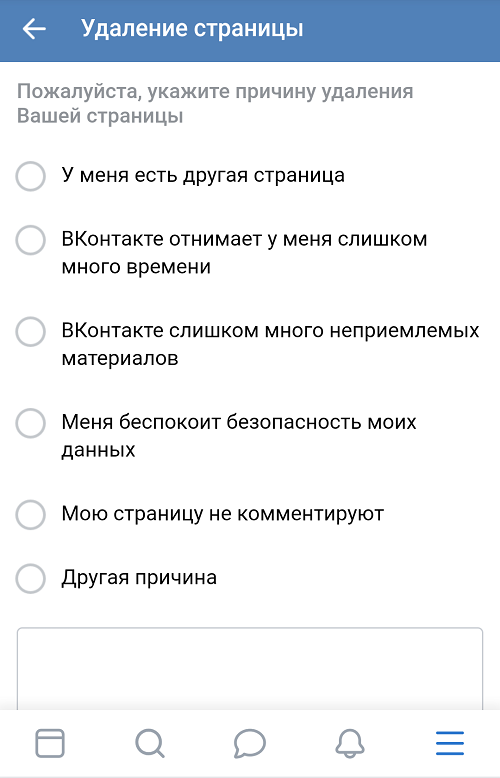
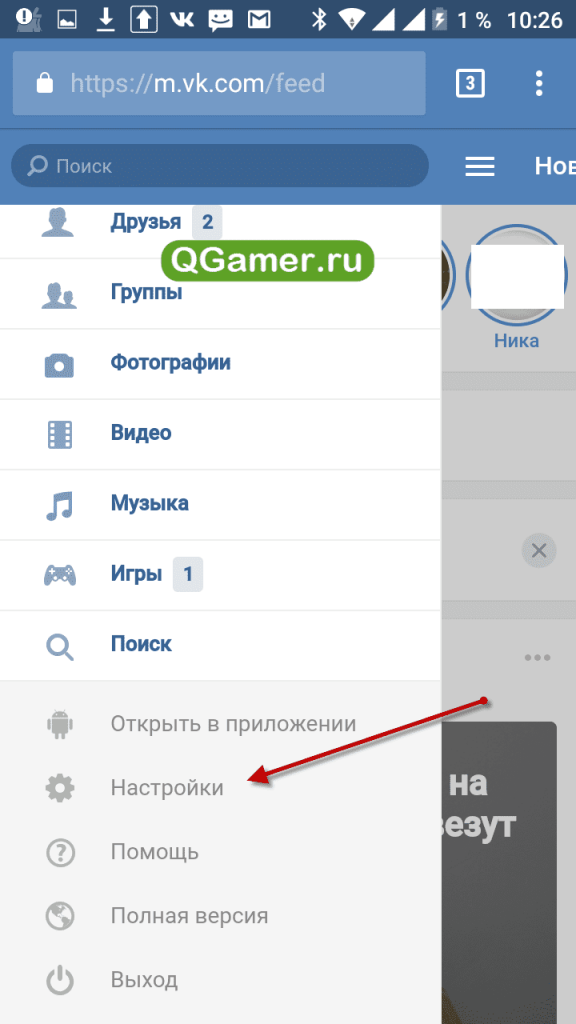 15.4.
15.4.